Альтернатива фотошопу бесплатная: 10 бесплатных альтернатив Photoshop для Windows
9 лучших альтернатив Photoshop / Полезное / Сайты и биржи фриланса. Обзоры фриланс бирж. Новости. Советы. Фриланс для начинающих. FREELANCE.TODAY
Автор: Елизавета Гуменюк Просто люблю писать, переводить и давать людям возможность читать интересный контент. И пусть я не всегда идеальна — есть к чему стремиться!!!Photoshop настолько распространен в наши дни, что, как и Google, он стал глаголом: «фотошопить» — это сокращение для редактирования изображения. Это может создать впечатление, что Adobe контролирует рынок своим пакетом Creative Cloud — но это не так.
На самом деле, негативная реакция на переход Adobe в Creative Cloud в 2013 году помогла стимулировать широкий спектр альтернатив Photoshop (есть даже несколько бесплатных программ для графического дизайна, которые стоит изучить).
Вот лучшие варианты программного обеспечения для редактирования изображений, которые не являются Photoshop.
01. Affinity Photo
- Платформа: Mac, Windows, iPad
- Цена: £48.99/49.99$(разовый платеж)
Affinity Photo начал создавать ажиотаж в творческом сообществе почти в тот же момент, когда он был выпущен, и это, пожалуй, самая серьезная альтернатива Photoshop, которую мы видели на сегодняшний день.
Полностью совместимый с Photoshop и другими форматами файлов, он нацелен непосредственно на профессиональных фотографов и дизайнеров, и хотя Affinity Photo намного дешевле, чем Photoshop (без подписки), его создатели утверждают, что он на самом деле лучше, обещая более высокие скорости, меньше сбоев и неограниченное количество отмен. По правде говоря, количество улучшенной производительности, которое вы получите, вероятно, будет зависеть от того, какое оборудование вы используете (ПО было специально разработано для использования новейших четырехъядерных технологий).
По правде говоря, количество улучшенной производительности, которое вы получите, вероятно, будет зависеть от того, какое оборудование вы используете (ПО было специально разработано для использования новейших четырехъядерных технологий).
Первоначально выпущенный только для Mac, редактор Affinity Photo теперь доступен на Windows, а летом 2017 года Serif также запустил Affinity Photo для iPad. Любой, кто ищет альтернативу Photoshop, безусловно, стоит изучить Affinity Photo.
02. Sketch
- Платформа: Mac
- Цена: $99 / год или попробуйте Sketch бесплатно
Профессиональное приложение векторной графики для творческих людей, в последние годы Sketch вызвал огромный интерес у дизайнеров, в частности веб-дизайнеров.
Благодаря простому пользовательскому интерфейсу Sketch обладает многими функциями, аналогичными функциям Photoshop и Illustrator, включая слои, градиенты, палитру цветов и стили. Его популярность означает также, что есть множество созданных сообществом плагинов Sketch, которые вы можете использовать для расширения его функциональности.
Команда разработчиков Sketch сделала его максимально гибким, поддерживающим бесконечное масштабирование и векторные формы, которые идеально подходят для нескольких разрешений. Вы можете построить новую графику из примитивных фигур или начать новую с помощью инструмента «Вектор» или «Карандаш».
03. GIMP
- Платформа: Linux, Windows, Mac
- Цена: Бесплатно
Бесплатная альтернатива Photoshop с открытым исходным кодом, которая существует уже много лет, и сегодня он доступен в версиях для Linux, Windows и Mac.
GIMP предлагает широкий набор инструментов, похожих на Photoshop во многих отношениях, и является отличным вариантом, если вы ищете бесплатный редактор изображений. Интерфейс несколько отличается от Photoshop, но доступна версия GIMP, которая имитирует внешний вид Adobe, что упрощает переход с Photoshop.
Здесь доступен полный набор инструментов — все, к чему вы привыкли, находится в пределах легкой досягаемости, включая инструменты рисования, цветокоррекцию, клонирование, выделение и улучшение.
В целом, это отличный вариант, если у вас ограниченный бюджет или вы хотите отказаться от Photoshop по другим причинам.
04. Pixelmator Pro
- Платформа: Mac
- Цена: $39.99
Pixelmator существует уже некоторое время, но совсем недавно команда выпустила Pixelmator Pro. В то время как предыдущий инструмент использовал плавающие окна, версия Pro имеет более удобный пользовательский интерфейс с одним окном и предлагает неразрушающее редактирование изображений. Команда сократила интерфейс, что облегчает его выбор — и есть опция «скрытый интерфейс», которую можно активировать, если вы просто хотите увидеть свое изображение, без отвлекающих факторов.
Эта альтернатива Photoshop ориентирована специально для использования на Mac, и она поддерживает такие функции, как вкладки, полноэкранный режим и режим разделенного просмотра.
05. Pixlr
- Платформа: iOS, Android, веб-приложение
Pixlr — это бесплатная альтернатива Photoshop, которая может похвастаться более чем 600 эффектами, наложениями и границами. Он также позволяет делать все основные вещи, которые вы ожидаете от базового редактора фотографий, от обрезки и изменения размера до удаления красных глаз и отбеливания зубов.
И если вы привыкли использовать Photoshop, то вы найдете пользовательский интерфейс Pixlr довольно легким, так как он очень похож. Это бесплатное приложение доступно как для iOS, так и для Android, или его можно использовать как веб-приложение.
06. Corel PHOTO-PAINT
- Платформа: Windows
- Цена: $599.99 / £599.99 (весь пакет CorelDRAW Graphics Suite) или попробуйте бесплатно
PHOTO-PAINT — это специальный редактор фотографий в CorelDRAW Graphics Suite. Пакет обновлен до 2018 года и теперь предлагает поддержку Corel AfterShot 3 HDR, а также интерактивные инструменты для выпрямления фотографий и корректировки перспективы. Также имеется улучшенное управление стилусом, при этом PHOTO-PAINT, реагирует на различные давления, наклон подшипника и вращение.
Пакет обновлен до 2018 года и теперь предлагает поддержку Corel AfterShot 3 HDR, а также интерактивные инструменты для выпрямления фотографий и корректировки перспективы. Также имеется улучшенное управление стилусом, при этом PHOTO-PAINT, реагирует на различные давления, наклон подшипника и вращение.
Пакет идеально подходит для работы с Windows 10, предлагая просмотр нескольких мониторов и поддержку дисплеев 4K.
07. Paint.net
- Платформа: Windows
- Цена: Бесплатно
Paint.net представляет собой альтернативу редактору Paint на основе Windows, поставляемая Microsoft с версиями Windows. Но пусть это вас не пугает: это удивительно способный и полезный инструмент, доступный совершенно бесплатно. Программное обеспечение начало жизнь как проект бакалавриата, спонсируемый Microsoft, и стал проектом с открытым исходным кодом, который поддерживается некоторыми из выпускников.
Основное внимание уделяется простоте использования, и есть определенная тенденция к редактированию фотографий, а не к художественному созданию.
Хороший набор инструментов выделения, поддержка слоев и такие настройки, как кривые и яркость / контрастность, означают, что Paint.net — отличная альтернатива Photoshop для редактирования фотографий, особенно если вы можете обойтись без некоторых более недавних дополнений в наборе инструментов Photoshop.
08. SumoPaint
- Платформа: браузер или iPad
SumoPaint — это мощный, бесплатный браузерный графический редактор. Все стандартные функции, которые вы ожидаете от настольного инструмента, присутствуют и правильны. Он легкий и быстрый для загрузки, а бесплатная версия очень удобна. Существует также платная версия Pro и платное приложение для iPad.
Стандартный набор инструментов и настроек — кисти, карандаши, фигуры, текст, клонирование, градиенты и т.д. Он также может открывать сохраненные документы с вашего жесткого диска, что делает SumoPaint идеальным вариантом для редактирования и повторного редактирования.
Некоторые инструменты работают по-разному в Photoshop, предлагая возможности, которые было бы трудно сопоставить в предложении Adobe. Однако существуют ограничения, которые могут отпугнуть некоторых пользователей.
09. Acorn
- Платформа: Mac OS X
- Цена: $29.99
Программное обеспечение для редактирования изображений Acorn дебютировало еще в 2007 году и с тех пор предоставило любителям и художникам с малым бюджетом отличную, доступную альтернативу Photoshop. Особенности программного обеспечения включают стили слоев, неразрушающие фильтры, кривые и уровни, режимы смешивания и многое другое.
Самая последняя версия Acorn 6 включает в себя новые параметры масштабирования и преобразования, возможность использовать инструмент клонирования между слоями или изображениями, а также возможность использовать смайлики.
Всем успешной работы и творчества!
Источник
10 прекрасных альтернатив Adobe Photoshop / Хабр
Adobe Photoshop — мечта любого дизайнера: он обладает профессиональным инструментарием для обработки фотографий. Но самая большая преграда — это его цена, часто непосильная. К счастью, существует ряд бесплатных open-source программ, реализующих практически все, что может Photoshop, а иногда даже больше.
GIMP
GIMP расшифровывается, как “GNU image manipulation program”. Это одна из самых старых и известных замен Photoshop. В нем реализована большая часть его функций. GIMP кроссплатформенный и поддерживается сообществом.
Если GIMP кажется непривычным, то следует обратить внимание на другую альтернативу — GIMPShop. Различие между ними — в интерфейсе: он максимально приближен к Photoshop.
Krita
Krita хвалят за удобство использования, и он выиграл Akademy Award как Лучшее приложение 2006 года. Он чуть слабже, чем Photoshop или GIMP, но обладает своими уникальными особенностями.
Он чуть слабже, чем Photoshop или GIMP, но обладает своими уникальными особенностями.
Paint.NET
Paint.NET вырос из проекта по развитию известного MSPaint в полноценный редактор изображений. Paint.NET работает в Windows.
ChocoFlop
ChocoFlop — приложение, разработанное только для Мака и оптимизированную под его архитектуру. Он быстрый и очень функциональный. Редактор несвободный, но до выхода стабильной версии (на данный момент — в бете), разработчики позволяют бесплатно использовать его. Уже сейчас ChocoFlop довольно стабильно работает. Если вы из тех, кто не боится наткнуться на ошибку, то стоит попробовать.
Cinepaint
Это не только хороший редактор видео, используемый крупными студиями для создания анимационных фильмов, но и мощный редактор изображений с поддержкой 32-битного цвета высокой четкости. В настоящее время нет стабильной версии под Windows.
Pixia
Интерфейс Pixia первоначально был на японском языке, но есть и английская версия. Хотя этот редактор был заточен для обработки аниме/манги, его можно использовать для редактирования любых изображений. Хотя некоторые средства не очень интуитивны, в сети есть много туториалов на английском языке. Pixia работает под Windows.
Хотя этот редактор был заточен для обработки аниме/манги, его можно использовать для редактирования любых изображений. Хотя некоторые средства не очень интуитивны, в сети есть много туториалов на английском языке. Pixia работает под Windows.
Pixen
Этот редактор сначала создавали для мастеров пиксельной графики, но он был доработан до приятного и полнофункционального редактора. Определенно, он лучше подходит для анимации, если это — ваш стиль. Pixen работает только под Mac (10.4x и старше)
Picnik
Picnik — web-based фоторедактор, который начал активно развиваться в свете сотрудничества с Flickr. Он обладает всеми базовыми инструментами, плюс продвинутыми, как слои и спецэффекты. Этот редактор — кроссплатформенный, так как для его работы нужен только браузер.
Splashup
Еще одно веб-приложение имеет мощный набор инструментов (включая слои) и напоминает чем-то Photoshop. Splashup легко интегрируется с фотохостингами и также, как Picnik, кроссплатформенный.
Adobe Photoshop Express
У Adobe в действительности есть бесплатный web-based фоторедактор. Он обладает базовым функционалом, который от него ждали, а также рядом дополнительных инструментов (но нет слоев). Интегрирован с фотохостингами. И, снова, полностью кроссплатформенный.
(с) источник
10 бесплатных альтернатив Photoshop
Иногда вы делаете идеальный снимок с правильного ракурса, и вам остаётся лишь обрезать фотографию, повысить резкость и надеяться на сотни лайков. Но порою сделанный вами кадр оказывается полным фиаско баланса белого, фокуса, экспозиции…
Это перевод статьи Photoshop Alternatives: The 10 Best Free Online Photo Editors, опубликованной на Zapier
Если вы не являетесь профессиональным фотографом, возможно, не стоит тратить деньги на приобретение Photoshop. Но отсутствие Photoshop не означает, что вы не можете редактировать фотографии. Существует отличная альтернатива — бесплатные веб-фоторедакторы.
Сегодня есть множество онлайн-фоторедакторов, но мы выбрали 10 лучших, потому что они:
- Сравнимы с Photoshop. Мы искали онлайн-инструменты редактирования, имитирующие десктопные полнофункциональные графические редакторы.
- Обладают мощным функционалом. Мы пропустили узкоспециализированные программы, которые, например, способны лишь добавлять фильтры или имеют ограниченный диапазон редактирования. Все выбранные нами варианты предлагают инструменты для исправления баланса белого, регулировки цвета, повышения резкости, обрезки, наложения текста и специальных эффектов.
- Просты в использовании. Все эти приложения удобны для пользователя, даже если некоторые из них сложнее, чем другие.
- Прекрасно взаимодействуют с социальными сетями. Давайте будем реалистами: большинство наших фотографий в конечном итоге оказываются в социальных сетях, поэтому мы хотели бы быть уверенными, что выбранные нами редакторы позволяют легко делиться фотографиями в Facebook или Instagram.

- Бесплатные. Все подобранные нами варианты имеют, по крайней мере, бесплатную базовую версию. Большинство из них за определённую плату также предлагают обновления с расширенными возможностями.
- Воспользуйтесь Фотошоп онлайн — бесплатным редактором изображений в браузере даже на Вашем смартфоне.
Для редактирования фотографий с помощью инструментов профессионального уровня
PixlrЕсли вы готовы глубоко погрузиться в редактирование фотографий, Pixlr Editor — то, что вам нужно. Он имеет большой набор функций и предлагает множество таких же мощных инструментов, как и Photoshop. В Pixlr вы можете выполнять множество сложных операций: работать в слоях для наложения изображений или эффектов, использовать инструменты цветокоррекции и повышения резкости, чтобы сделать вашу фотографию ещё лучше, накладывать на изображение текст или другие элементы для повышения привлекательности снимка.
Верхняя строка содержит ряд раскрывающихся меню для настроек, фильтров, преобразований и искажений. Некоторые элементы, такие как «История», «Слои» и «Навигатор», могут оставаться видимыми во время работы над изображением, подобно закреплённым панелям Photoshop, другие же элементы должны быть настроены и приняты до перехода к следующей операции. Насколько эффективны те или иные элементы редактирования, зависит в первую очередь от обрабатываемого изображения, но Pixlr включает в себя так много инструментов профессионального уровня, что вы сможете найти способ справиться практически с любой проблемой неудачной фотографии.
На первый взгляд Pixlr кажется довольно сложным, но это не означает, что его трудно использовать. Приложение имеет красочные иконки и удобные ползунки, которые позволяют вам легко настраивать параметры. Кроме того, Pixlr работает в своём собственном фрейме, что означает, что он не занимает всё окно браузера. Приятный бонус: Pixlr может открывать фотошоповские PSD-файлы и сохранять их в собственном формате, а также в форматах PNG, JPEG, BMP и TIFF для публикации в социальных сетях или сохранения на жёсткий диск.
Pixlr — это глубокий инструмент, и у него, как и у Photoshop, есть кривая обучения. Перед погружением вам наверняка захочется познакомиться с какими-то похожими фоторедакторами либо «полистать» онлайн-учебники. Впрочем, будьте, наконец, смелее.
Примечание. Приложение поставляется в нескольких вариантах: веб-приложение, бесплатно загружаемое приложение для персонального компьютера, расширение для Chrome и онлайн-экспресс-версия, позволяющая быстро добавлять фильтры, наложения и стикеры в стиле Instagram.
Стоимость Pixlr: бесплатно.
PhotopeaДля тех, кто хочет притвориться, что использует Photoshop
PhotopeaПри первом запуске Photopea у вас может возникнуть странное чувство дежавю. Вам может показаться, что перед вами хорошо знакомый Photoshop, ведь внешне они практически не отличаются: такая же панель инструментов, такие же вложенные элементы управления, которые генерируют похожие меню.
Как и Pixlr, Photopea умеет работать с PSD-файлами, открывая изображения с точными слоями, содержащимися в исходной картинке. Однако в отличие от Pixlr, он может и экспортироваться в формат PSD, что удобно, если вы регулярно работаете параллельно и с Photopea, и с Photoshop. Есть у Photopea и собственные форматы — GIMP и Sketch.
Однако в отличие от Pixlr, он может и экспортироваться в формат PSD, что удобно, если вы регулярно работаете параллельно и с Photopea, и с Photoshop. Есть у Photopea и собственные форматы — GIMP и Sketch.
Photopea разработан не как «быстрая новинка» или приложение для социальных сетей, а как полноценная альтернатива Photoshop — с корректирующими слоями, стилями слоёв, масками, текстом и т.д. Это означает, что у него меньше фильтров и эффектов в стиле Instagram, чем у конкурирующих фоторедакторов. Приберегите свои селфи для другого приложения.
Photopea может работать на любом устройстве, но большой экран и точное координатное устройство дадут вам преимущества. Photopea работает локально — нет необходимости что-то загружать на сервер. Вы можете даже отключиться от интернета и продолжать использовать приложение в автономном режиме.
Стоимость Photopea: бесплатно; стоимость 30-дневной лицензии составляет 5$ для одного пользователя, 15$ для команды из 5 человек и 50$ для команды из 20 человек; стоимость 90-дневной лицензии составляет 12$ для одного пользователя, 40$ для команды из 5 человек и 120$ для команды из 20 человек.![]()
Для поддержки форматов raw
Когда вы загрузите Polarr первый раз, приложение продемонстрирует свои основные функции на изображении-образце.
Из огромного множества встроенных фильтров, включающего в себя уникальные варианты, такие как Modern Film и Art Film, вы можете выбрать набор, наиболее часто вами используемых. Есть возможность отредактировать изображение с помощью утилиты, напоминающей Apple Photos и позволяющей исправить яркость, контрастность, блики, дымку, сделать обрезку, изменить соотношение сторон, оттенок и температуру цветовой гаммы. В бесплатной версии имеются инструменты для регулировки оттенка, насыщенности и яркости, есть возможность исправления лицевых дефектов для портретов.
Polarr поддерживает формат raw, что необычно для онлайн-редакторов графических файлов. Просто перетащите исходное изображение в веб-интерфейс, по завершении работы вы можете сохранить его в формате JPEG, PNG или TIFF.
Бесплатная версия даёт вам доступ к Pro-версии, в которой имеется возможность работать с градиентом, цветом, текстом и т. д. Вы можете попробовать Pro-версию, но не сможете сохранить.
д. Вы можете попробовать Pro-версию, но не сможете сохранить.
Стоимость Polarr: бесплатно; стоимость премиум-подписки — 20$ (одноразовая плата включает в себя любые обновления).
SumopaintДля демонстрации художественных эффектов
SumopaintSumopaint — ещё одно приложение в стиле Photoshop. Поскольку это онлайн-сервис, его функции более ограничены, чем у Photoshop, но основные элементы — инструменты выделения, рисования и текста, градиенты, фигуры, кривые, размытия, пятна, цвета переднего плана и фона, обрезка и увеличение — покажутся вам довольно знакомыми. Элегантный интерфейс приложения выделяет инструмент, который вы выбрали, а контекстно-зависимое верхнее меню показывает только те элементы управления, которые связаны с этим инструментом.
Серия подключённых панелей в стиле Photoshop позволяет вам увеличивать и уменьшать масштаб изображения, выбирать цвета, добавлять слои и применять многочисленные фильтры, такие как: «3D-эффекты», «Размытие», «Искажение», «Резкость», «Стилизация» и многое другое. Также имеется большая коллекция кистей, обладающих самыми разными эффектами.
Также имеется большая коллекция кистей, обладающих самыми разными эффектами.
Версию Lite вы можете использовать бесплатно. За pro-версию придётся заплатить, но оно того стоит: она избавлена от рекламы и позволяет скачать приложение для использования в автономном режиме, импортировать изображения с URL-адресов, отправлять изображения по электронной почте и получать массу дополнительных настроек, спецэффектов, кистей и т.д.
Стоимость Sumopaint: бесплатно; премиум-подписки за 2$/день (т.е. ~ 30$/месяц), 5$/неделя (т.е. ~ 20$/месяц), 9$/месяц или 48$/год (т.е. 4$/месяц), есть и другие схемы ценообразования.
BeFunkyДля редактирования фотографий со спецэффектами
BeFunky известен своими спецэффектами, о чём свидетельствует размещение менеджера эффектов в самой верхней части главной панели инструментов.
Раскрывающееся меню, доступное из каждого основного раздела и включающее такие команды, как: «Редактировать», «Эффекты», «Рамки», «Графика», «Наложение», «Текст», «Текстуры», «Подправить», «Художественные эффекты», позволяет переключаться между редактированием фотографий, дизайном и созданием коллажей. Все эти редакторы имеют бесплатные и премиальные элементы. В бесплатной версии есть огромный список элементов и стилей, а также умопомрачительные по своим размерам наборы стикеров, шрифтов и фонов. Режим «Рисование» позволяет наносить эффекты с помощью кисти, а не накладывать их равномерно на весь кадр.
Все эти редакторы имеют бесплатные и премиальные элементы. В бесплатной версии есть огромный список элементов и стилей, а также умопомрачительные по своим размерам наборы стикеров, шрифтов и фонов. Режим «Рисование» позволяет наносить эффекты с помощью кисти, а не накладывать их равномерно на весь кадр.
Вы можете многое сделать с помощью бесплатной версии BeFunky, но если вам нравится то, что вы видите, сделайте апгрейд, чтобы получить доступ к расширенным эффектам редактора. HDR DLX, Sharpen DLX, Vibrant Colors DLX и DeNoise DLX — это простые в использовании инструменты, которые благодаря использованию обновлённых алгоритмов повышения точности и фотореализма отличают BeFunky от других онлайн-редакторов. Функция «Подправить» предоставляет базовые элементы управления бесплатно, но большинство её инструментов доступно только в премиум-версии. Раздел «Художественные эффекты» также является частью премиум-версии, но вы можете предварительно попробовать все эффекты, чтобы определить, нужно ли это вам. Помимо прочего, обновление до премиум-версии удаляет рекламу и позволяет выводить изображения с разрешением 4000 x 4000 пикселей.
Помимо прочего, обновление до премиум-версии удаляет рекламу и позволяет выводить изображения с разрешением 4000 x 4000 пикселей.
Стоимость BeFunky: бесплатно; премиум-подписки за 4.95$/месяц или 34.95$/год (т.е. 2.91$/месяц).
FotorДля пакетной обработки
FotorFotor — это простой дизайн, который обязательно нужно попробовать новичкам.
В дополнение ко всем основным возможностям онлайн-редактирования Fotor предлагает широкие функциональные возможности для создания специальных эффектов, фреймов, стикеров текста, улучшения лица и тела. Вы можете наносить на изображения художественные штрихи с помощью специальных эффектов pro-уровня, таких как: «Блики объектива», «Зерно плёнки», «Всплеск цвета» и «Тилт-шифт». А удобная функция моментального снимка позволяет отслеживать изменения, сравнивая их результаты между собой.
В бесплатной версии есть всё необходимое, чтобы начать работу, в том числе возможность создавать фотоколлажи и графические проекты на основе шаблонов для рекламных акций или социальных сетей. Fotor также предлагает пакетную обработку и возможность сохранения в «облаке». Но если вам этого мало, есть премиальный HDR-модуль, позволяющий создавать оригинальные HDR-изображения (он стоит того, чтобы заплатить за вход). Платная версия даёт вам также доступ к премиум-функциям, разбросанным по всем модулям, удаляет рекламу и водяные знаки, предлагает большое облачное хранилище и большой холст.
Fotor также предлагает пакетную обработку и возможность сохранения в «облаке». Но если вам этого мало, есть премиальный HDR-модуль, позволяющий создавать оригинальные HDR-изображения (он стоит того, чтобы заплатить за вход). Платная версия даёт вам также доступ к премиум-функциям, разбросанным по всем модулям, удаляет рекламу и водяные знаки, предлагает большое облачное хранилище и большой холст.
Стоимость Fotor: бесплатно; премиум-подписки за 8.99$/месяц или 39.99$/год (т.е. 3.33$/месяц).
Лучшие онлайн-фоторедакторы для новичковiPiccyДля получения наилучшего опыта
Лучшие онлайн-фоторедакторы для новичковСтраница запуска iPiccy предлагает вам на выбор три варианта: редактирование фотографии, создание коллажа или создание дизайна. После того как вы сделаете свой выбор, вам станет доступен быстрый и простой в использовании редактор, предлагающий возможность осуществлять множество основных и расширенных правок. С ним доступны почти все виды редактирования — от изменения оттенка цвета до осветления. Можно использовать кисть для маскировки отдельных частей вашей фотографии для специальной обработки. Имеется огромный список ретуширующих инструментов для улучшения портретных функций — удаление морщин, осветление глаза и даже наложение макияжа.
С ним доступны почти все виды редактирования — от изменения оттенка цвета до осветления. Можно использовать кисть для маскировки отдельных частей вашей фотографии для специальной обработки. Имеется огромный список ретуширующих инструментов для улучшения портретных функций — удаление морщин, осветление глаза и даже наложение макияжа.
С iPiccy вы можете выбрать несколько изображений для коллажей и дизайна и назначить пространство на локальном жёстком диске, чтобы держать их в одном месте — удобная функция, когда вы обдумываете, какие именно снимки использовать.
Когда вы закончите свой шедевр, не останавливайтесь на достигнутом — у вас есть возможность добавлять текстуры, стикеры, рамки и изображения, использовать различные режимы смешивания, рисовать прямо на вашем изображении или вставлять текст, написанный с использованием вашей собственной или онлайн-коллекции шрифтов. Хорошая новость: нет премиальной версии — все функции всегда доступны.
Стоимость iPiccy: бесплатно.
Для расширенного редактирования фотографий
RibbetУпрощённое меню Ribbet больше похоже на Apple Photos, чем на Photoshop. Вы можете начать с обработки одного изображения или с создания коллажа. После загрузки изображения вы получаете панель инструментов с меню «Основные изменения». Оттуда вы можете применить «Автоматическую правку» — то, что по достоинству оценят новички — или можете вручную обрезать, поворачивать, изменять размер, цвета, экспозицию, резкость. Знакомый интерфейс перетаскивания позволяет загружать ваши фотографии в свою собственную библиотеку для повторного использования.
Хотя Ribbet можно назвать минималистским приложением, в нём есть довольно удобные функции, такие как: изменение размера фотографий специально для аватарок в Facebook, Twitter или YouTube, оптимизация вывода на печать, а также возможность запуска Pixlr прямо из приложения. Кроме того, в Ribbet так много стикеров и фреймов, что имеется окно поиска специально для них.
Бесплатная версия достаточна для новичков, но подписка избавит вас от рекламы, предложит дополнительные функции, такие как глубокое ретуширование, и позволит вам сохранить все фотографии и коллажи, которые вы создаёте в онлайн-истории.
Стоимость Ribbet: бесплатно; цена подписки 4.95$/месяц, 19.95$/полгода (т.е. 3.33$/месяц) или 29.95$/год (т.е. 2.50$/месяц).
FotoJetДля знакомства с графическим дизайном
FotoJetFotoJet позволяет вам быстро и без лишней суеты обрабатывать ваши фотографии. Не нужен даже опыт редактирования изображений.
Если вы ищете программное обеспечение, которое выполнит работу, не перегружая вас, FotoJet — то, что вам нужно. Основные инструменты редактирования, такие как: «Эффекты», «Наложение», «Рамки», «Текст» и «Клипарт», удовлетворят большинство начинающих пользователей. И для всех любителей клипарта: FotoJet бесплатно даёт вам доступ для поиска в библиотеке Google.
С премиум-версией вы получаете безрекламное программное обеспечение и расширенные функции, включая: «Резкость», «Удаление дымки» и «Виньетирование», а также более 600 шаблонов, более 500 изображений, шрифтов, эффектов, наложений и многое другое.
Стоимость FotoJet: бесплатно; премиум-подписки за 6.99$/месяц или 39.99$/год (т.е. 3.33$/месяц).
LunaPicДля редактирования фотографий и видео
LunaPicПо сравнению с другими приложениями для редактирования фотографий, LunaPic кажется на первый взгляд какой-то аномалией. Все функции LunaPic — инструменты рисования, эффекты, корректировки и анимация — доступны через раскрывающиеся, не вложенные меню, что делает навигацию простой, хотя и немного менее элегантной.
Если вас не отпугнёт не очень блестящая презентация, вы откроете для себя чрезвычайно способный редактор, который даст вам множество удобных, мгновенно загружающихся функций и спецэффектов. Хотите примеры? Эффект «Старый фильм» делает цветную фотографию чёрно-белой и добавляет грубые вертикальные линии возраста, а эффект «Obamaize» превратит ваш снимок в поп-арт картинку в стиле Шепарда Фейри. Панель истории отображается в виде отдельных эскизов, поэтому вы без труда можете вернуться назад, не нажимая «Отменить» несколько раз.
В отличие от большинства других подобных онлайн-приложений LunaPic поддерживает редактирование не только фото, но и видео, выводя анимированные GIF-файлы или короткие AVI, MPG или MP4 фильмы. Вы можете указать скорость фильма, количество кадров, ширину кадра, а также сделать заголовок.
Стоимость LunaPic: бесплатно.
Design Wizard
Design WizardDesign Wizard онлайн сервис для быстрого, простого и доступного создания визуального контента. Я говорю «визуального» потому, что сервис предлагает работать ещё и с видео-шаблонами.
По своим функциям сервис повторяет своих конкурентов: такой же дизайн, такое же расположение кнопок. Поэтому чтобы понять подойдёт ли он под ваши задачи, я рекомендую поработать здесь несколько дней. На время тестирования доступны все платные функции без ограничений.
Если вам понравился набор шаблонов и удобство работы с инструментами, то Design Wizard обойдётся в $7.41 в месяц. Хотя есть и бесплатные тарифы.
Один из этих онлайн-редакторов, несомненно, поможет обработать ваши фотографии, при этом вы не потратите ни копейки. Имея только веб-браузер, вы можете делать всё — от обычного редактирования снимков до создания художественных версий ваших фотографий.
Имея только веб-браузер, вы можете делать всё — от обычного редактирования снимков до создания художественных версий ваших фотографий.
Лучшие бесплатные альтернативы Photoshop в 2018 году
18 декабря 2018, 18:10 6738Photoshop — невероятно мощный графический редактор и, пожалуй, самый известный. Слово “фотошопить” давно стало нарицательным, его знают даже люди, не умеющие толком пользоваться компьютером. Но известный — не значит безальтернативный. У Photoshop существуют абсолютно бесплатные конкуренты, которые не уступают ему по мощности и возможностям.
GIMP
GIMP — самый известный из бесплатных графических редакторов. Он ни в чем не уступает Photoshop. Здесь имеется возможность работы со слоями, масками, фильтрами, регулированием цвета — в общем, со всем, что нужно для создания или обработки изображений.
Одно из главных преимуществ GIMP — невероятное богатство созданных пользователями плагинов и скриптов. Многие инструменты доступны по умолчанию, некоторые нужно устанавливать отдельно. Многие плагины буквально копируют инструменты Photoshop. Наконец, плагины, созданные конкретно для Photoshop, также поддерживаются GIMP.
На первый взгляд, все это может показаться сложным, но на сайте проекта присутствуют подробнейшие руководства на 17 языках, включая русский и английский.
Пожалуй, единственным недостатком GIMP можно назвать то, что его интерфейс несколько отличен от Photoshop. Это значит, что при “переезде” с одного редактора на другой пользователю приходится некоторое время переучиваться и привыкать. Никаких других недостатков у GIMP нет.
Photo Pos Pro
Photo Pos Pro — еще одна неплохая альтернатива Photoshop, пытающаяся быть максимально дружелюбной к пользователю. Редактор имеет раздельные режимы для новичков и для продвинутых пользователей.:max_bytes(150000):strip_icc()/01-neutral-color-picker-592db3473df78cbe7e66ac2b.jpg) В режиме новичка вы одним щелчком накладываете фильтры и управляете базовыми корректировками фото. Профессиональный режим интерфейсом напоминает Photoshop. Многим этот интерфейс кажется более интуитивным и понятным, чем у GIMP.
В режиме новичка вы одним щелчком накладываете фильтры и управляете базовыми корректировками фото. Профессиональный режим интерфейсом напоминает Photoshop. Многим этот интерфейс кажется более интуитивным и понятным, чем у GIMP.
Редактор поддерживает слои, маски, имеет отличный инструмент клонирования и восстанавливающую кисть. Есть редактирование операций и скриптов, автоматизирующих простые задачи.
Увы, у редактора имеется серьезный недостаток. Размер сохраняемых файлов ограничен 1024×2014 пикселями. Если вам нужно редактировать более крупные изображения, редактор предложит купить платную версию программы з $20. Это неприятно, но все еще в разы дешевле Photoshop.
Paint.NETPaint.NET — бесплатный редактор с открытым исходным кодом. Проект уходит корнями в старый Microsoft Paint, но со временем он превратился в намного более мощное решение.
Редактор предлагает как опции для быстрого редактирования, так и инструменты для детальной обработки. По-умолчанию поддерживается работа со слоями. Маски придется устанавливать отдельным плагином.
По-умолчанию поддерживается работа со слоями. Маски придется устанавливать отдельным плагином.
Редактор не обладает такими широкими возможностями кастомизации, как GIMP. Но и интерфейс у него проще и интуитивнее. Многие любят Paint.NET за удобство работы с несколькими изображениями одновременно. А главным достоинством редактора является его легковесность. Редактор работает быстро даже на слабых компьютерах.
Pixlr Editor
Pixlr Editor — довольно необычная альтернатива Photoshop. Редактор разработан компанией Autodesk — крупнейшим разработчиком программного обеспечения для архитекторов, инженеров, конструкторов.
Pixlr Editor представлен в нескольких версиях, включая программу для ПК, мобильное приложение и онлайновый редактор. На роль замены Photoshop годится только веб-версия, поскольку лишь она поддерживает работу со слоями.
К сожалению, веб-версию редактора нельзя развернуть на весь экран, справа все равно будет оставаться неиспользуемое пространство. Но это — единственный серьезный недостаток редактора. Все инструменты, присущие Photoshop, имеются и работают отлично.
Но это — единственный серьезный недостаток редактора. Все инструменты, присущие Photoshop, имеются и работают отлично.
В целом, Pixlr Editor — идеальный вариант для ситуаций, когда вам нужно обработать изображение, а прав для установки скачиваемого редактора у вас нет.
Adobe Photoshop Express
Adobe Photoshop Express можно назвать урезанной и облегченной версией Photoshop. Редактор существует в виде веб-версии, а также в виде приложений для Windows, iOS и Android.
Это — самое простое из решений, описанных в этой статье. Здесь нет поддержки слоев, плагинов или кистей. Невозможно даже обрезать фото. по сути, все, что здесь есть — набор базовых регулировок и пачка красивых фильтров, с помощью которых можно быстро подредактировтаь фото перед отправкой в соцсеть. Как серьезный инструмент редактор не позиционируется.
Бесплатный Photoshop: лучшие альтернативы популярного фоторедактора
Бесплатный фотошоп — не обман мошенников, а вполне реальные программы, предлагающие широкие возможности для обработки фотографий. Если вы не хотите покупать профессиональные приложения, бесплатные альтернативы могут стать хорошим выбором.
Если вы не хотите покупать профессиональные приложения, бесплатные альтернативы могут стать хорошим выбором.
Альтернатива от производителя: Photoshop Express
Photoshop ExpressPhotoshop Express — упрощенная версия самого популярного фоторедактора Photoshop от компании Adobe. Эта программа бесплатна и доступна для ПК и мобильных гаджетов на Android и iOS. Однако в этом приложении вам придется отказаться от работы со слоями и некоторыми другими профессиональными инструментами фотошопа.
Несмотря на ограничения, в экспресс-редакторе изображений доступно много полезных функций. Среди них настройка цвета и яркости, обрезка, масштабирование и ретушь изображений, а также настройка резкости, размытия и деформации.
Например, применив автокоррекцию изображения, вы сможете выбрать из шести вариантов, как будет выглядеть снимок после применения эффекта. А с помощью «Наброска» ваше фото превратится в картину, черно-белое изображение или изменит основной цвет.
Во вкладке «Редактировать» программа предлагает меню «Эффекты»: здесь можно добавить на фотографию текст, стикеры, рамку и другие декоративные элементы.
Онлайн-альтернатива: Pixlr
PixlrЕще больше возможностей для обработки изображений предлагает программа Pixlr. Она полностью бесплатна и не требует установки. С помощью многочисленных инструментов, фильтров и эффектов вы сможете улучшать и редактировать фотографии прямо в браузере в режиме онлайн.
Здесь можно работать со слоями и редактировать фотографии любых форматов. Более того, программа предлагает такие инструменты фотошопа как «Штамп», «Губка» и «Точечная коррекция».
Если вы не знакомы с классическим интерфейсом Photoshop, многие инструменты Pixlr могут быть вам непонятны. Для простой обработки изображений попробуйте использовать Photoshop Express, а для более детальной — Pixlr.
Читайте также:
Фото: pixabay.com
Бесплатные аналоги Фотошопа на русском языке
Пользователи, которые не имеют возможности купить графический редактор Photoshop, постоянно находятся в поисках альтернативы. Его можно скачать совершенно бесплатно уже взломанным. Но будет ли он безопасен. Тем более, что при его установке антивирусы бьют тревогу. Поэтому нам ничего не остаётся, как найти бесплатные аналоги популярного Фотошопа. Но чтобы приложение поддерживало русский язык.
Его можно скачать совершенно бесплатно уже взломанным. Но будет ли он безопасен. Тем более, что при его установке антивирусы бьют тревогу. Поэтому нам ничего не остаётся, как найти бесплатные аналоги популярного Фотошопа. Но чтобы приложение поддерживало русский язык.
Типы бесплатных программ
Программы для компьютера и мобильных устройств можно разделить на 3 основные группы:
- Полностью бесплатные — программы, которые распространяются без каких-либо ограничений, DEMO-версий и прочего. Есть вероятность, что в них встроена реклама;
- Проприетарное ПО — программы, которые распространяются бесплатно только в ознакомительных целях или в чём-то ограничены. Например, FL Studio можно скачать совершенно бесплатно, но сохранять созданную дорожку можно только в полной версии.
Сохранение композиции в FL Studio
Чтобы использовать полную (или PRO) версию проприетарной программы, как правило, необходимо её купить. К ним относится Фотошоп;
- Платные — классическим примером платного цифрового продукта выступает ОС Windows.
 Вы не сможете использовать её, пока не будет введён ключ активации. Речь, конечно же, идёт о лицензионной системе.
Вы не сможете использовать её, пока не будет введён ключ активации. Речь, конечно же, идёт о лицензионной системе.
Так вот в этой статье мы расскажем вам о полностью бесплатных редакторах для создания и редактирования изображений.
Это интересно: Программы для просмотра изображений в Windows 10.
Бесплатные программы типа Фотошопа для Windows
Всем уже известно, что компания Microsoft давно стала монополистом в сфере операционных систем для компьютеров. И в мире ПК с Windows гораздо больше, чем с MacOS, Linux, FreeBSD и прочих. Поэтому в первую очередь стоит рассмотреть редакторы для этой системы. Список будет расположен в порядке убывания популярности и его функциональных способностей.
- GNU Image Manipulation Program (GIMP) — если вы ищите аналог Фотошопу, то он перед вами. Редактор отвечает этим требования как нельзя лучше. Совершенно бесплатная программа, ещё и кроссплатформенная (можно установить на любую систему).
 Поддерживается и улучшается независимыми программистами из разных стран. Работа со слоями, множество кистей на выбор, поддержка векторной графики и многое другое;
Поддерживается и улучшается независимыми программистами из разных стран. Работа со слоями, множество кистей на выбор, поддержка векторной графики и многое другое;Редактор GIMP
- Paint.NET — бесплатный редактор. Работает только с растровой графикой. Создан на основе Paint от Майкрософт. И имеет очень похожую графическую оболочку от своего предшественника. Но не принадлежит Microsoft. Поддерживает слои, но основные их функции. Если вам нужен простой редактор для несложной работы (работа с текстом, простая ретушь, редактирование изображений), то Paint.NET лучший вариант;
Редактор Paint.NET
- Krita — графический редактор для тех, кто желает создавать красивую, насыщенную цветами графику. Программа была задумана как обработчик покадровой анимации. Большой выбор кистей для художников, разные режимы наложения, имитация пастели, бумаги и многое другое. В Википедии есть пример кадра из комиксов, созданный французским художником в Krita;
Картинка, нарисованная в Krita
- Pinta — внешне редактор схож с Paint.
 NET. При этом имеет и набор инструментов, который также совпадает с уже рассмотренной программой. Имеет одно существенное отличие — работает в Linux.
NET. При этом имеет и набор инструментов, который также совпадает с уже рассмотренной программой. Имеет одно существенное отличие — работает в Linux.Графический редактор Pinta
Все редакторы, которые мы рассмотрели являются бесплатными аналогами Adobe Photoshop с поддержкой русского языка. Если вы загрузили, к примеру, GIMP на английском, то на официальном сайте есть пакет с русским языком.
Загрузка пакета с русским языком для GIMPКоторый нужно скачать и поместить в папку с редактором.
Программы похожие на Фотошоп для MacOS
Для менее популярной ОС — MacOS подойдут те же программы, что мы уже рассмотрели: GIMP, Krita, Pinta. Найдите их версию на официальном сайте для своей системы и загрузить установочный пакет редактора. Чтобы не повторяться, мы дополним этот список другими бесплатными редакторами для устройств Apple.
- Raw Therapee — приложение ориентировано на обработку цифровых изображений. И имеет практически все инструменты для ретуши фотографии.
 Распространяется совершенно бесплатно. Работает с большинством форматов изображений и их цветовой глубиной;
Распространяется совершенно бесплатно. Работает с большинством форматов изображений и их цветовой глубиной;Рабочая область Raw Therapee
- Darktable — как и предыдущая программ, она нацелена на автоматизацию вспомогательных процессов для фотографа. Многими экспертами считается также аналогом Лайтрум от Adobe;
- DigiKam — эта программ является каталогизатором. И больше подходит для построения собственной галереи в компьютере. Способна сортировать фотографии по разным параметрам, добавлять метки, совершать поиск элементов на изображении и многое другое.
Программа DigiKam
Все эти приложения также доступны на других платформах (Windows, Linux).
Замена Фотошопу для Andriod и iOS
Если несколько лет назад фраза «Карманный компьютер» был маркетинговым ходом производителей гаджетов, то сегодня телефоны действительно являются карманными ПК или КПК. Графический редактор просто необходим тем, кто имеет свою страницу в Instagram, TikTok или Likee. Изменить оттенок своего лица или привести в порядок фотографию в целом — это не прихоть, а требование.
Изменить оттенок своего лица или привести в порядок фотографию в целом — это не прихоть, а требование.
И мобильный графический редактор поможет в этом как нельзя лучше. Нужно отметить радостное событие — официальный Фотошоп теперь доступен для мобильных устройств бесплатно. Скачать его можно для Android по этой ссылке.
Photoshop для AndroidА для iOS (iPhone и iPad) по этой. При этом по запросу в поисковой строке магазина Play Market появляется целый набор бесплатных редакторов от Adobe: Lightroor, Fix, Sketch, Mix.
Линейка программ Adobe для АндроидПользователи оставляют самые лесные комментарии на страницах магазина в адрес этого разработчика. Возможно таким образом компания Адобе решила монополизировать мобильный рынок графических редакторов. Вполне возможно их функции вскоре станут платными. До появления в маркетах продуктов Adobe популярным редактором был PicsArt.
Большой список аналогов Фотошопа
Если предоставленного нами списка бесплатных аналогов популярному Фотошопу со встроенным русским языком вам недостаточно, посмотрите все существующие редакторы в Википедии. Здесь находится перечень платных, бесплатных и проприетарных приложений. Каждая программа в таблице имеет ссылку, которая ведёт на её описание.
Здесь находится перечень платных, бесплатных и проприетарных приложений. Каждая программа в таблице имеет ссылку, которая ведёт на её описание.
Если вы хотите найти официальный сайт какой-либо программы, опустите страницу вниз до упора.
Найдите ссылку на сайт программы внизу статьи в ВикипедииИ в разделе Ссылки найдите необходимую.
Какие альтернативы Photoshop существуют? | Keddr.com
Photoshop, сам по себе, — очень хороший графический редактор. Он прекрасно подходит для любой работы над изображением. Но кому-то он может показаться очень сложным, кому-то — неудобным, кто-то не оценит интерфейс. В общем, это прекрасно, когда есть альтернативы. И Photoshop, слава Богу, — не единственный редактор. Существуют как браузерные, так и полноценные вариации на тему графического редактора. Так давайте посмотрим, чем же можно его заменить.
Существуют как браузерные, так и полноценные вариации на тему графического редактора. Так давайте посмотрим, чем же можно его заменить.
Pixlr Editor (браузерный, бесплатный)
Для тех, кто знаком с фотошопом не понаслышке, Pixlr Editor покажется очень знакомым и понятным. Но, если вы новичок, то вам придётся трудно. Найти хоть какую-нибудь обучалку — почти невозможно. Но даже матёрому дизайнеру будет, с чем поиграться. Сервис предлагает целую кучу настроек и параметров для работы с изображением.
PicMonkey (браузерный, бесплатный)
PicMonkey скрывает свои возможности под личиной простого и интуитивно понятного интерфейса. С его помощью вы сможете создать различные коллажи и гламурные фоточки. Или просто обработать снимки для бложика.
Для начала работы просто перетащите нужный снимок в окно браузера. PicMonkey абсолютно бесплатен, но есть Premium версия, которая даёт кучу интересных плюшек.
Canva (браузерный, бесплатный)
Это — интересный сервис, который выходит далеко за рамки простого редактирования изображений. Основная цель сервиса — показать, что в работе над изображениями нет ничего сложного. Именно поэтому сервис даёт вам доступ к тысячам различных элементов, стоковых фоточек, макетов, шрифтов и прочего. Многие из этих вещей — бесплатные. А так, вы можете немного доплатить, но цена всё же ниже, чем на стоковых сайтах. И никто не запрещает использовать свои изображения. С помощью Canva вы можете создать хоть визитку, хоть открытку, хоть шоколадку (глупая шутка).
Основная цель сервиса — показать, что в работе над изображениями нет ничего сложного. Именно поэтому сервис даёт вам доступ к тысячам различных элементов, стоковых фоточек, макетов, шрифтов и прочего. Многие из этих вещей — бесплатные. А так, вы можете немного доплатить, но цена всё же ниже, чем на стоковых сайтах. И никто не запрещает использовать свои изображения. С помощью Canva вы можете создать хоть визитку, хоть открытку, хоть шоколадку (глупая шутка).
GIMP (бесплатный, OS X, Windows, Linux)
GIMP, он же — GNU Image Manipulation Program, бесплатный кросс-платформенный редактор изображений. Это — отличная альтернатива Photoshop, которая даже выглядит почти так же. Самый главный минус — гимп не умеет кушать RAW файлы. Но здесь есть выход. Можно использовать конвертер UFRaw, как плагин для гимпа. Кроме представленного, у GIMP есть ещё целая куча плагинов, эффектов и прочего. Это — почти тот же фотошоп (значит легко приспособитесь), и к нему есть много обучающих курсов.
Acorn ($50, OS X )
Интересует быстрый и удобный графический редактор для MAC? Тогда попробуйте Acorn, который существует только в версии для яблочной операционки. Куча функций и кистей, возможность импортировать и экспортировать PSD файлы, делают Acorn отличной альтернативой фотошопу при создании и обработке фотографий. Только данный редактор не умеет общаться с RAW, и вам придется пользоваться конвертерами.
Pixelmator не является полноценной заменой фотошопу, но он уже получил поддержку двух мониторов и плюшки с оперативной памятью на OS X Mavericks. Правда, вы сможете попробовать Pixelmator только на эппловой технике. Почему же стоит выбрать именно его? Он — недорогой, лёгок в использовании и имеет уже описанные плюшки. Стоит ли пробовать? Решать только вам.
Paint.NET (бесплатный, Windows)
Если у вас нет денег на MAС, а фотошоп вы всё равно ненавидите, то стоит хоть раз попробовать Paint.NET. Созданный, как замена стандартному Microsoft Paint, этот редактор превратился в интересный и лёгкий в использовании графический обработчик. Хоть он и не предлагает такого же разнообразия возможностей, какое есть у GIMP, он всё равно имеет свои преимущества. Хотя бы то, что его легко освоить и начать пользоваться. А если обработкой фотографий вас не напугать, то вы сможете им пользоваться «с лёту».
Хоть он и не предлагает такого же разнообразия возможностей, какое есть у GIMP, он всё равно имеет свои преимущества. Хотя бы то, что его легко освоить и начать пользоваться. А если обработкой фотографий вас не напугать, то вы сможете им пользоваться «с лёту».
Serif PhotoPlus существует уже не один год и имеет много лояльных пользователей. Именно поэтому новичку будет легко освоиться. Есть не только текстовые уроки, но и видео обучалки. И наличие форума с активными «юзерами» станет дополнительной затравкой для того, чтобы попробовать. И, естественно, без англицкого здесь — никуда.
PaintShop Pro, как и предыдущий редактор, существует уже довольно долго и имеет широкую аудиторию почитателей. Если вы регулярно обрабатываете сотни фотографий, то вы должны выбрать именно PaintShop. В нём вы сможете записать «паттерн» и обрабатывать фотографии в пару кликов. И без наличия кучи фильтров и плагинов — никуда.
Как видите, даже отличному редактору Photoshop есть альтернативы. Попробуйте их. Вдруг, какая-то из них прочно засядет на вашем рабочем столе. А, если вам не хватает одного из представленных обработчиков, то при желании вы сможете их комбинировать.
Попробуйте их. Вдруг, какая-то из них прочно засядет на вашем рабочем столе. А, если вам не хватает одного из представленных обработчиков, то при желании вы сможете их комбинировать.
А какие альтернативы можете посоветовать вы?
5 лучших бесплатных альтернатив Photoshop
Бренда Баррон, 22 января 2021 г.
Когда дело доходит до редактирования изображений, Adobe Photoshop — одно из самых популярных программных решений. Photoshop, используемый любителями и профессионалами, может помочь превратить любое изображение в шедевр.
К сожалению, подписка Creative Cloud, необходимая для доступа к Photoshop, может сделать его довольно дорогим для людей, которые только запускают свой бренд фотографии. Более того, с таким большим количеством инструментов на выбор в Photoshop вы можете обнаружить, что этот инструмент сложнее в использовании, чем другие варианты.
Итак, каковы лучшие бесплатные альтернативы Photoshop? Это то, что мы здесь, чтобы узнать. Сегодня мы рассмотрим:
Сегодня мы рассмотрим:
- GIMP
- Krita
- NET
- Pixlr Editor
- Photo Pos Pro
1. GIMP
Программа обработки изображений GNU, или GIMP, является одной из лучших -известные бесплатные альтернативы Photoshop на рынке. Как очень многофункциональное решение для фотографов, GIMP может делать практически все, что умеет Photoshop.Однако GIMP не лишен проблем. Например, у многих предустановленных кистей одинаковые настройки. Кроме того, в GIMP нет возможности рисования.
Плюсы:
Минусы:
- Сложный пользовательский интерфейс
- Инструмент странного текста
- Нет RAW-фильтра
2. Krita
Krita — еще одна очень популярная бесплатная альтернатива Photoshop. Фактически, это один из инструментов, который фотографы чаще всего рекомендуют на форумах по редактированию и креативному дизайну изображений.Лучшее в Krita — это то, насколько он похож на Photoshop. Панели инструментов выглядят почти так же, а темная тема напоминает работу с Adobe. К сожалению, этот инструмент временами немного тормозит, и в нем нет фильтра RAW.
К сожалению, этот инструмент временами немного тормозит, и в нем нет фильтра RAW.
Плюсы:
- Поддержка перьев и планшетов для рисования
- Несколько предустановленных шаблонов
- Множество эффектов на выбор
- Поддерживаются направляющие и линейки
Минусы:
- Нет панели инструментов истории
- Время от времени медленное
- Ограниченная функция текста
- Без фильтра RAW
3.Paint.NET
Изначально Paint.NET задумывался как улучшенная версия инструмента MS Paint. Итак, вы заметите здесь множество функций, похожих на ваше приложение Microsoft. Однако, хотя Paint.NET может быть не таким мощным, как Photoshop, он дает вам множество функций, которые могут сделать его отличной альтернативой для новичков. Если вам нужны бесплатные варианты Photoshop, совместимые с Windows, это может быть решением для вас. Paint.NET поставляется со слоями и режимами наложения, а также с инструментом истории. Конечно, он не такой мощный, как Photoshop.
Конечно, он не такой мощный, как Photoshop.
Плюсы:
- Поддержка наложения и слоев
- Инструмент истории
- Поддержка нескольких типов файлов
- Универсальный инструмент редактирования
Минусы:
- Устаревший пользовательский интерфейс
- Отсутствие поддержки направляющих
- Нет опции RAW
- Нет инструмента для лечения срезов, заплаток или точек
4. Pixlr Editor
Хотя это инструмент на основе браузера, редактор Pixlr столь же эффективен, как и многие настольные приложения.В отличие от других бесплатных альтернатив Photoshop, редактор Pixlr был создан AutoDesk — лидером в области компьютерного дизайна. Доступно несколько версий Pixlr Editor. В редакторе есть множество инструментов, включая размытие, резкость, шум, уровни и кривые. Также есть набор инструментов, похожий на GIMP, включая инструменты штампа, исцеление, кисти, заливки и многое другое.
Если вы ищете быстрый и простой способ улучшить свои изображения и не хотите беспокоиться о сложном программном обеспечении, Pixlr — отличное решение.
Плюсы:
- Доступ на любой платформе (поскольку он основан на браузере)
- Поддерживаются слои и смешивание
- Настраиваемый интерфейс
- Инструменты восстановления и истории
Минусы:
- Требуется загрузка Flash
- Нет инструмента пера поддерживается
- Не такая большая поддержка файлов, как Photoshop
- Нет направляющих и линейок
5. Photo Pos Pro
Наконец, Photo Pos Pro — одна из лучших бесплатных альтернатив Photoshop на рынке сегодня.Photo Pos Pro — это передовое оборудование для редактирования, предназначенное для людей, которые не могут позволить себе Photoshop. Как и в Photoshop, есть слои и маски слоев, а также кисти для лечения и клонирования. Есть даже варианты для скриптов, а также редактирование совпадений, чтобы сэкономить ваше время на редактирование.
Photo Pos Pros также поставляется с плагинами для улучшения вашего опыта редактирования. Вы также можете создавать и сохранять фильтры, которые хотите использовать в будущем.
Плюсы:
- Настраиваемый интерфейс для новичков и экспертов
- Поддержка слоев и масок
- Интуитивный выбор функций
- Очень похоже на фотошоп
Минусы:
- Может быть сложно изучить
- Иногда программное обеспечение ведет себя странно
- Размер экспортируемых файлов ограничен
Вот и все! Некоторые из лучших доступных сегодня бесплатных альтернатив Photoshop.Какой из них вы планируете использовать?
Не забудьте подписаться на нас в Facebook и Twitter, чтобы получить дополнительные советы и рекомендации по поддержке вашего бренда фотографии.
Используете WordPress и хотите получить Envira Gallery бесплатно?
Envira Gallery помогает фотографам создавать красивые фото и видео галереи всего за несколько кликов, чтобы они могли демонстрировать и продавать свои работы.
9 лучших бесплатных альтернатив Photoshop, которые действительно ХОРОШИЕ в 2021 году
Хотя они не обеспечивают такие же обширные функции, как пакет Adobe Photoshop, показанный ниже, у вас есть список подобных бесплатных программ для редактирования фотографий, некоторые из которых работают с Mac и имеют открытый исходный код, что может помочь вам в повседневной работе. дневные задачи в умелой манере.Эти бесплатные альтернативы Photoshop определенно меняют правила игры!
дневные задачи в умелой манере.Эти бесплатные альтернативы Photoshop определенно меняют правила игры!
Однако, если вы больше относитесь к типу Illustrator, вам следует ознакомиться с этой статьей о лучших бесплатных альтернативах Illustrator, которые вы можете начать использовать прямо сейчас!
| Содержание |
|---|
| 1. GIMP — работает с macOS 10.9 Mavericks или новее, Linux и Windows |
| 2. Pixlr x — доступна веб-версия 3 |
| .Paint.NET — только для Windows |
| 4. Krita — Работает с Apple. Linux и Windows |
| 5. Photopea — только веб-версия |
| 6. Photo Pos Pro — только для Windows |
| 7. PhotoWorks — только для Windows |
8. Sumopaint — Работает с Apple , Linux и Windows Sumopaint — Работает с Apple , Linux и Windows |
| 9. Seashore — работает с Apple |
Лучшие бесплатные альтернативы Photoshop
Вы ищете решение, такое же мощное, как и хорошо зарекомендовавшее себя программное обеспечение Adobe Photoshop, но без высокой цены? Большой! В этом посте мы рассмотрим 9 лучших бесплатных альтернатив Photoshop .
Нет ничего плохого в использовании бесплатных программ для редактирования фотографий, таких как популярные альтернативы Photoshop, которые мы рассмотрим в этой статье.
Многие решения, которые мы рекомендуем в этом посте, не имеют чрезмерного количества встроенных инструментов — чем знаменит Adobe Photoshop.
Это означает меньше времени на обучение и больше времени на редактирование фотографий.
Кроме того, для начинающих фотографов может не иметь смысла платить за дорогую подписку Adobe Creative Cloud.
Итак, без лишних слов, давайте сразу же погрузимся в некоторые из лучших бесплатных альтернатив Photoshop.
1. GIMP
GIMP ( сокращение от GNU Image Manipulation Program ) — отличная альтернатива Photoshop с открытым исходным кодом для тех, у кого ограниченный бюджет, и которым по-прежнему требуются расширенные возможности редактирования изображений. Эта программа представляет собой продвинутый растровый редактор, похожий на Photoshop.
GIMP как бесплатная альтернатива фотошопуФактически, GNU Image Manipulation Program может использоваться как базовая программа рисования, экспертная программа для ретуширования фотографий, онлайн-система пакетной обработки, конвертер формата изображения и многое другое, в зависимости от того, что вы делаете. повторно ищем.
Вы будете рады узнать, что он доступен как для Mac, так и для Windows, а также для Linux, что делает его универсальным инструментом для фотографов.
Эта программа в качестве бесплатной альтернативы фотошопу также распознает большинство популярных форматов файлов, которые вы ожидаете от платного редактора, такого как Photoshop, включая GIF, JPEG, PNG и TIFF. Вы также можете найти поддержку для некоторых PSD, хотя не все слои могут быть читаемыми.
Благодаря активному сообществу разработчиков, которое прислушивается к отзывам и предложениям пользователей, эта программа содержит все, что нужно большинству фотографов для редактирования своих фотографий перед их публикацией.
Известные особенности GIMP:
- Функции рисования, такие как инструмент для рисования ( кисть, карандаш, аэрограф и клон )
- Пользовательские кисти и узоры
- Инструменты преобразования, такие как поворот, масштабирование, сдвиг, и перевернуть
- Слои редактируемого текста
- Коррекция цвета
- Поддержка MNG для анимации
- Инструменты редактирования, такие как слои, маски, кривые и уровни
- Огромная коллекция плагинов для расширения ( некоторые даже предустановлены )
| Плюсы | Минусы |
| Тонны расширенных возможностей редактирования | Крутая кривая обучения, доказывающая сложность для начинающих |
| Нет рекламы или ограничений | Загроможденный и устаревший пользовательский интерфейс |
| Полная поддержка слоев с режимами наложения | Предустановленные кисти имеют одинаковые настройки |
| Панель инструментов истории | Нет возможности рисования | Без фильтра RAW камеры |
И GIMP, и Photoshop используют векторные методы (математику) для общего макета и таких элементов, как текст, но они оснащены для работы с растровыми изображениями вплоть до пикселя и часто имеют специальные возможности при этом, такие как яркость / контраст и e даже добавление «освещения» к растровому изображению или фотографии.
2. Pixlr x
Pixlr x — это новейшая версия более старого ( и суперпопулярного ) редактора Pixlr. Старый редактор Pixlr поставляется с множеством дополнительных функций и улучшений и стремится стать одной из лучших бесплатных альтернатив Photoshop .
Pixlr-x как альтернатива PhotoshopЭта программа, основанная на HTML5, а не на Flash, будет хорошо работать в любом современном браузере (, даже на iPad и iPhone! ). Это расширяет возможности его использования и делает его более привлекательным для фотографов по всему миру.Кроме того, он имеет приятный и современный интерфейс с темными и светлыми цветовыми схемами.
Pixlr x — это онлайн-редактор фотографий, то есть вы можете использовать его с любой операционной системой. Другими словами, не имеет значения, используете ли вы Linux, Mac или Windows, вы легко сможете получить доступ к этой программе. Не говоря уже о том, что он поставляется со всеми основными настройками, которые могут вам понадобиться для создания хорошо отредактированных изображений, а также некоторыми дополнительными функциями, такими как инструменты устранения дедовщины и кривых.
Вас ошеломило количество изменений, которые вы можете внести? Pixlr x также имеет инструмент Auto-Fix , который помогает предотвратить чрезмерное редактирование.
Известные особенности Pixlr X:
- Поворот, отражение и выпрямление всех изображений
- Обрезка с использованием одного из семи предустановленных соотношений изображений
- Инстаграм-фильтры, которые можно добавить к любой загружаемой фотографии
- Встроенный текстовый инструмент со стильными наборами шрифтов на выбор
- Настройка яркости, светов и теней
- Расширенная поддержка слоев с несколькими режимами наложения
| Плюсы | Минусы |
| Доступен на любой платформе, включая мобильные устройства | доступ |
| Инструменты истории | Поскольку он новый, некоторые инструменты все еще находятся в стадии бета-тестирования |
| Использует HTML5 вместо Flash | Некоторые инструменты, такие как лечебная кисть, работают медленно ( даже разработчики Pixlr это признают ) |
| Открывает изображения с рабочего стола или URL-адресов | Не так просто установить дополнительные наборы шрифтов, как это в Adobe Photoshop |
3.
 Paint.NET
Paint.NETPaint.NET — это еще одна альтернатива Photoshop для редактирования цифровых фотографий, которая изначально была разработана как бесплатная замена для программного обеспечения Microsoft Paint, поставляемого с Windows.
Paint.net — хорошая альтернатива фотошопуПеренесемся в настоящее время, и Paint.NET — один из самых мощных, но простых инструментов для редактирования изображений и фотографий на рынке.
Одной из самых примечательных особенностей Paint.NET является то, что он использует интерфейс документа с вкладками.Другими словами, вы можете работать с несколькими документами или панелями в одном окне и использовать вкладки для перемещения между ними. А чтобы упростить вам задачу, Paint.NET отображает небольшое изображение каждой вкладки вместо текстового описания.
Вдобавок к этому разработчики Paint.NET усердно работали над тем, чтобы программное обеспечение для редактирования было невероятно быстрым для пользователей. Это не только ускоряет время редактирования, но и предотвращает разочарование. А когда дело касается производительности, не беспокойтесь ни о чем.Paint.NET обновляется автоматически и всегда содержит новые функции, улучшения и исправления ошибок.
Это не только ускоряет время редактирования, но и предотвращает разочарование. А когда дело касается производительности, не беспокойтесь ни о чем.Paint.NET обновляется автоматически и всегда содержит новые функции, улучшения и исправления ошибок.
Примечательные особенности Paint.NET включают:
- Функция масштабирования 3D-поворота для помощи в перекомпоновке изображений
- Поддержка нескольких слоев с режимами наложения ( одна из наиболее часто используемых функций Photoshop )
- Инструмент истории для нескольких быстрых отмен ( без ограничений, )
- Поддерживает линейки, рисунок и градиенты
- Штамп клонирования для копирования или стирания частей изображений
- Поддерживаются тонны форматов, таких как PDN, BMP, GIF, JPG, PNG, TIFF, TGA и DDS
| Плюсы | Минусы |
| Простой в использовании интерфейс, даже для новичков | Работает только для операционных систем Windows |
| Отличная поддержка — форум, учебные пособия и плагины для расширения программного обеспечения | Исходно не поддерживает PSD |
| Бесплатное использование для бизнеса и коммерческого использования без ограничений | В пользовательском интерфейсе отсутствует возможность управления плагинами |
| Текст не корректируется после применения других эффектов | |
| Очень легкий и никогда не жертвует скоростью и производительностью |
4.
 Krita
KritaРаботает также на Mac
Krita — это идеальная бесплатная альтернатива Photoshop для фотографов , которым требуется немного больше гибкости, когда дело доходит до творчества.
Krita — это перспективная бесплатная альтернатива Photoshop. На самом деле, художники, стремящиеся предоставить каждому доступные инструменты для рисования, создали Krita для художников-концептуалистов, художников по текстуре и матовой окраске, иллюстраторов и создателей комиксов.
Когда дело доходит до раскраски фотографий, вы можете использовать уникальную всплывающую цветовую палитру.Кроме того, воспользуйтесь эксклюзивной системой тегов Krita, чтобы поменять отображаемые кисти. Кроме того, вы можете получить доступ к часто используемым цветам и настроить все параметры цвета несколькими щелчками мыши.
Нужно что-то, чего нет у Криты? Вы можете легко импортировать наборы кистей и текстур от других художников и расширить свой набор инструментов. А если вам нужна дополнительная помощь, всегда есть форум Krita, где другие художники могут поделиться своими лучшими работами и идеями.
А если вам нужна дополнительная помощь, всегда есть форум Krita, где другие художники могут поделиться своими лучшими работами и идеями.
Известные особенности Крита включают:
- Создавайте ярлыки для часто используемых инструментов
- Стабилизаторы кистей, чтобы убрать шаткость
- Казалось бы, бесконечные настройки кисти
- Инструменты-помощники, которые помогут вам создать perfect shape
- Открывайте, сохраняйте, редактируйте и создавайте HDR и изображения со ссылками на сцену
| Плюсы | Минусы | ||
| Внешний вид очень похож на Photoshop | Без фильтра RAW | ||
| Настраиваемый интерфейс | Без панели инструментов | большая часть PSD | Иногда может работать медленно |
| Включает расширенную систему управления слоями | Выпущено очень мало обновлений | ||
| Доступно для Linux, Mac и Windows | Устаревшая документация | ||
| Плохое управление прикосновением |
5.
 Photopea Online Photo Editor
Photopea Online Photo EditorВо-первых, Photopea Online Photo Editor — это веб-альтернатива Photoshop, которая решает проблему загрузки и установки другой программы на ваш компьютер.
Photopea Photoshop Альтернативный онлайн-редактор фотографийОн также направлен на ускорение времени редактирования, особенно когда речь идет о простых задачах, таких как изменение размера фотографии; вместо того, чтобы ждать загрузки Photoshop.
Поскольку это веб-редактор, он совместим со всеми платформами и имеет встроенную поддержку форматов PSD, XCF, Sketch, XD и CDR.Вы также можете экспортировать свою работу в формате PSD, JPG, PNG или SVG.
Возможности Photopea Online включают:
- Мощный инструмент «Перо и кисть»
- Возможность работать со слоями и применять маски слоев
- Режимы наложения, аналогичные Photoshop
- Различные процедурные настройки, такие как изменение яркости, резкости, добавление размытия и т. Д.

- Достойный выбор готовых шаблонов для начала
| Плюсы | Минусы |
| Photopea Online Photo Editor поставляется с поддержкой PSD и других популярных форматов файлов | Бесплатная версия показывает рекламу на боковой панели, которая может отвлекать |
| Может экспортировать в формат SVG, а также в формат PSD | |
| Имеет бесплатный план, который подходит для базового использования | |
| Для работы не требуется специальный плагин для браузера |
6.Фото Pos Pro
Photo Pos Pro — это полный пакет для редактирования изображений, который может соперничать с дорогостоящим программным обеспечением Photoshop, когда дело доходит до улучшения фотографий и создания потрясающих произведений искусства.
Интерфейс организован простым и понятным образом, в отличие от других бесплатных альтернатив Photoshop, таких как GIMP. А если что-то становится для вас слишком сложным, вы всегда можете включить макет «новичок», чтобы не сбиться с пути и редактировать то, что важно.
А если что-то становится для вас слишком сложным, вы всегда можете включить макет «новичок», чтобы не сбиться с пути и редактировать то, что важно.
Для тех, у кого немного больше опыта, макет «эксперт» предлагает пользователям доступ к инструментам редактирования для точной настройки, например, ручной настройки кривой и уровня.
И неважно, используете ли вы Mac или предпочитаете Windows, Photo Pos Pro работает на обоих.
Функции Photo Pos Pro включают:
- Волшебный ластик ( удаление, стирание и замена фона )
- Добавление рамок и коллажей
- Тонны готовых пакетов расширения
- Круглосуточная поддержка клиентов
- Множество слоев и масок
- Исцеление и клонирование кисти
- Создание и сохранение фильтра для использования в дальнейшем
| Плюсы | Минусы |
| Режимы для начинающих и продвинутые в соответствии с вашими потребностями | Макет «эксперт» может быть случайным и требует значительного обучения |
| Множество справочных руководств | Иногда может работать медленно |
| Баланс инструментов редактирования одним щелчком и ручного редактирования | Размер экспортируемого файла ограничен |
| Поддержка файлов RAW |
7.
 PhotoWorks (5-дневная бесплатная пробная версия)
PhotoWorks (5-дневная бесплатная пробная версия)PhotoWorks — это умный фоторедактор для ПК, в котором достигается идеальный баланс между удобством использования и впечатляющей функциональностью. Это программное обеспечение, разработанное как для новичков, так и для профессионалов, предлагает все основные функции редактирования фотографий, а также некоторые нишевые инструменты.
Photo WorksОдна из самых привлекательных сторон PhotoWorks — это AI с учетом содержимого, который значительно упрощает процесс редактирования как пейзажей, так и портретов. Это программное обеспечение для редактирования фотографий, поддерживающее более 450 форматов RAW, может похвастаться ясным, интуитивно понятным интерфейсом и широким набором инструментов — от базового до профессионального, — направленных на превращение вашего тусклого снимка в леденец.
PhotoWorks удивительно нетребователен к аппаратному обеспечению и работает без сбоев даже на компьютерах с низкими характеристиками. Он предлагает неразрушающее редактирование , множество эффектов одним щелчком, но также не уклоняется от ручной настройки старой школы.
Он предлагает неразрушающее редактирование , множество эффектов одним щелчком, но также не уклоняется от ручной настройки старой школы.
Одной из самых ярких особенностей PhotoWorks является ретушь портретов. Благодаря передовой технологии распознавания лиц PhotoWorks и библиотеке украшающих предустановок , этот фоторедактор превращает утомительную процедуру ретуширования в одно нажатие — без ущерба для качества конечного результата.
Функция Face Sculpt — еще один инструмент, который выводит ретушь портрета на новый уровень, поскольку он позволяет настраивать черты лица модели, если они были искажены плохим освещением под странным углом съемки.
Примечательные особенности PhotoWorks:
- Автоматическая коррекция на основе ИИ в зависимости от жанра фотографии
- Инструмент для автоматической ретуши портрета и скульптуры лица
- Простое изменение, удаление или размытие фона
- 180+ художественных фильтров: HDR, винтаж, всплеск цвета и т.
 Д.
Д. - Инструменты цветокоррекции и библиотека предустановок 3D LUT
- Удаление нечетных объектов несколькими мазками
- Интеллектуальная обрезка, перспектива и коррекция искажения линзы
| PROS | CONS |
| Нетребователен к оборудованию | Только для Windows |
| Требуется немного времени для освоения | Инструменты уровня Subpar |
| Поддерживает 450+ форматов RAW | Не поддерживает формат PSD |
| Редактирование и ретуширование с помощью AI | Инструменты рисования Now |
| Инструменты профессионального уровня, такие как Кривые, Радиальный фильтр | Некоторые инструменты, такие как Корректирующая кисть, могут работать медленно |
| Обилие учебных пособий, доступных в Интернете | ⚠️ Бесплатная пробная версия не позволяет вам сохранять или скачать вашу работу. |
8. Sumopaint
Sumopaint — одна из лучших бесплатных альтернатив Photoshop, когда дело касается дизайна и функциональности. Наслоение, инструменты редактирования, кисти и палочки делают его жизнеспособным вариантом для всех, кто ищет средние функции редактирования по нулевой цене.
Sumopaint, альтернатива Photoshop. Этот инструмент для редактирования фотографий работает в большинстве браузеров на основе Flash, хотя для Chromebook доступно веб-приложение Chrome. Он также облачный, что означает, что вам никогда не придется ничего скачивать или устанавливать на свой компьютер или устройство.
Вы можете открывать файлы с такими расширениями, как GIF, JPEG и PNG, и сохранять проекты, используя те же форматы, а также собственный формат SUMO.
Известные особенности Sumopaint включают:
- Онлайн-сообщество Sumopaint
- Эксклюзивный формат SUMO для работы в автономном режиме
- Более 300 кистей
- Комплексная палитра цветов
- Инструменты выбора с функцией отмены
- Клонирование штамповки для рисования в реальном времени
- Слои, эффекты слоев и режимы наложения слоев ( до 100 слоев с эффектами )
| Плюсы | Минусы |
| Очень похож на интерфейс Photoshop | Требует Flash и запускает рекламу на странице |
| Всегда обновляется каждый раз при открытии приложение | Ограниченная поддержка файлов без поддержки формата PSD по умолчанию в Photoshop |
| Инструменты симметрии с точками симметрии, гравитацией и режимами для помощи | Нет поддержки линейок или направляющих |
| Редактор градиентов с набором предустановок градиенты | Отсутствуют инструмент «Перо», фильтр Camera RAW и автоматическая привязка пинг |
9.
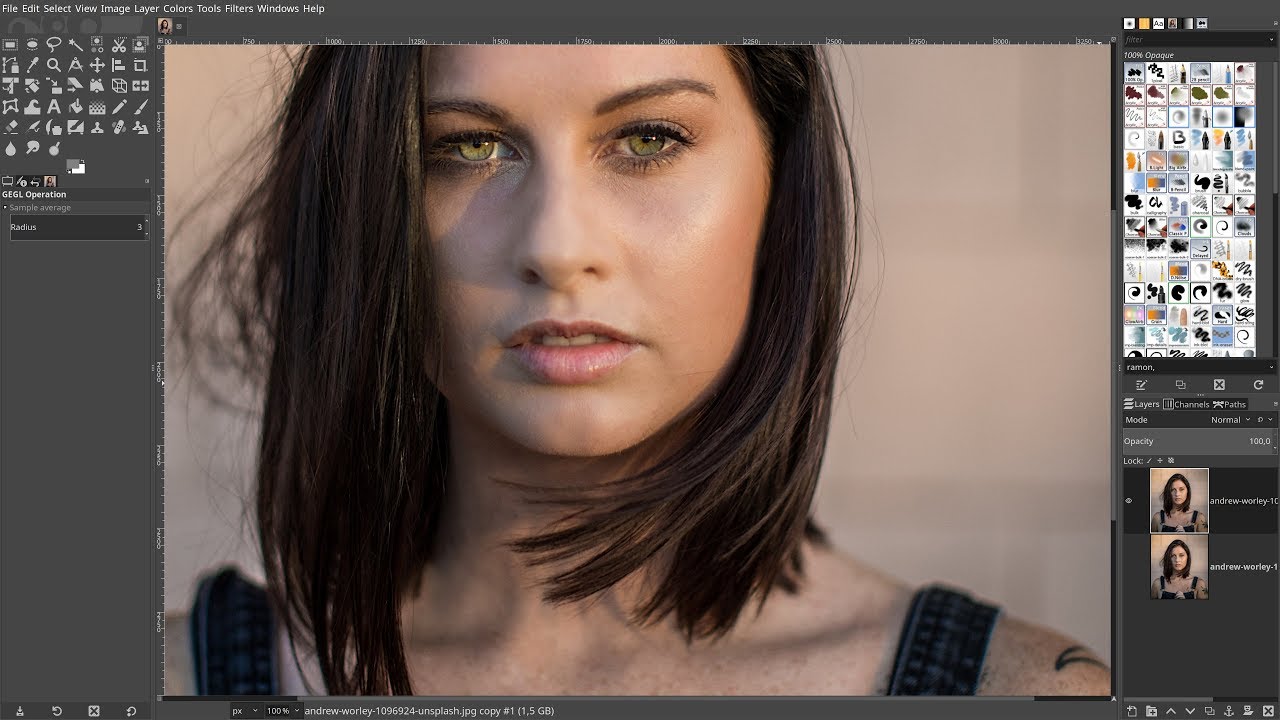 Берег моря
Берег моряРаботает с Apple — не поддерживает файлы .psd
Seashore — это базовое решение для редактирования изображений, которое по-прежнему конкурирует с лучшими бесплатными альтернативами Photoshop на рынке. Хотя вдохновение было почерпнуто из GIMP, Seashore стремится предложить более простой интерфейс для пользователей Mac.
Seashore, вдохновленный альтернативой GIMP Photoshop. Он поддерживает TIFF, PNG, JPEG, JP2000, BMP, PICT, PDF, XBM и GIF, что делает его одним из самых универсальных инструментов редактирования с точки зрения форматов файлов.Кроме того, есть поддержка слоев, поэтому ваши творения могут превратиться из хороших в потрясающие с помощью нескольких простых изменений. А если вам нужны градиенты, текстуры и сглаживание как для текста, так и для мазков кисти, Seashore поможет вам.
Однако наиболее примечательным является тот факт, что Seashore поддерживает чувствительность к давлению. Так что это значит? Если вы используете чувствительный к давлению планшет для рисования, вы сможете использовать все его уровни давления для персонализации фотографий.
Примечательные особенности побережья включают:
- Слои и эффекты слияния
- Кисти со сглаживанием
- 6 эффектов градиента, включая прозрачность
- Полная поддержка форматов TIFF, PNG, GIF, JPEG, JPEG 2000, XCF и HEIC
- Произвольный выбор с помощью инструмента лассо
| Плюсы | Минусы | |
| Очень удобный и удобный для начинающих | Доступно только в Apple App Store | |
| Макет меню имитирует интерфейс Photoshop | Нет встроенных эффектов | |
| Пользовательский интерфейс выглядит устаревшим | ||
| Не поддерживает файлы PSD |
Резюме — Бесплатные альтернативы Photoshop
И вот оно!
🥇Если вы ищете альтернативу Photoshop, которая предоставляет массу дополнительных функций, вам следует выбрать GIMP.
🥈Если вам нужна альтернатива, очень похожая на Photoshop и доступная для всех операционных систем — Linux, Mac или Windows, — вам следует выбрать Krita.
🥉Если вам нужна альтернатива Photoshop, которая поможет вам экспортировать в формат SVG или PSD, Photopea Online Photo Editor — ваше решение.
Мы надеемся, что вы приняли решение и нашли в этом посте лучшую бесплатную альтернативу Photoshop для ваших нужд!
Если вы только начинаете и хотите узнать, какие инструменты подходят вам лучше всего, ознакомьтесь с этой статьей о лучшем программном обеспечении для редактирования фотографий для начинающих!
Лучшие альтернативы Photoshop | Creative Bloq
Вы ищете альтернативы Photoshop? Есть много причин, по которым это может быть так, в том числе дорогая модель подписки Photoshop CC.Возможно, вы хотите поддержать небольшие компании по разработке, а может быть, вам просто не нужны миллионы функций, которые предлагает Photoshop.
Photoshop стал настолько распространенным брендом, что, как и Google, теперь превратился в глагол. Вместо того, чтобы редактировать изображения, вы их Photoshop. Хотя Adobe, должно быть, пользуется преимуществами PR, это может увести вас от пробного использования другого программного обеспечения, и, хотя мы фанаты Photoshop, мы смиренно не согласны с этой школой мысли.
Стоит изучить эти альтернативы Photoshop, потому что многие из них равны программному обеспечению Adobe с точки зрения мощности, обеспечивая суперпрофессиональные результаты.Остальные — лишь небольшая часть цены или даже полностью бесплатны. Если вам нужен еще больший выбор, посмотрите наш список приложений для фотографий и программного обеспечения для редактирования фотографий. Конечно, если вы действительно хотите скачать Photoshop, мы вам поможем.
Может ли эта альтернатива Photoshop свергнуть Adobe с трона? (Изображение предоставлено Affinity)01. Affinity Photo
Прямой конкурент Photoshop, совпадает с большинством функций
Платформа: Mac OS 10. 9+, Windows 7+; Версия для iPad продается отдельно: iOS 12+ | Последняя версия: 1.8.3 | Бесплатная пробная версия: Да | Бесплатная версия: Нет
9+, Windows 7+; Версия для iPad продается отдельно: iOS 12+ | Последняя версия: 1.8.3 | Бесплатная пробная версия: Да | Бесплатная версия: Нет
Профессиональный инструмент
Низкая стоимость
Нет версии для Android
Версия для iPad продается отдельно
Affinity Photo полностью совместима с Photoshop и другими форматами файлов и предназначена непосредственно для профессиональных фотографов и дизайнеров, хотя она намного дешевле, чем Photoshop (без подписки), его создатели утверждают, что на самом деле он лучше. Мы думаем, что это, пожалуй, самая серьезная альтернатива Photoshop, которую мы видели на сегодняшний день.
Он обещает более высокую скорость, меньшее количество сбоев и неограниченное количество отмен, но, по правде говоря, количество улучшенной производительности, которую вы получите, вероятно, будет зависеть от того, какое оборудование вы используете (оно было специально разработано для использования преимуществ последнего квадроцикла основная технология).
Affinity Photo доступно как для Mac, так и для Windows, а для iPad есть отдельная версия. Если вы ищете альтернативу Photoshop, определенно стоит изучить Affinity Photo.
Мощный вариант для создания эскизов, рисования и иллюстраций (Изображение предоставлено: Procreate)02.Procreate
Приложение для цифровой живописи для iPad.
Платформа: iPad (iOS 13.2+), отдельное приложение для iPhone (iOS 12+) | Последняя версия: 5.0 | Бесплатная пробная версия: Нет | Бесплатная версия: Нет
Низкая стоимость
Поддержка Apple Pencil
Только iOS
Отсутствуют некоторые расширенные функции
Если вам нужно приложение для рисования для iPad, вам будет сложно найти лучшую производительность и значение, чем Procreate. То, что сначала начиналось как базовое приложение для рисования еще в 2010 году, со временем превратилось в высокопрофессиональный инструмент — настолько, что в 2013 году оно даже было удостоено награды Apple Design Award.
Благодаря простому в использовании макету Procreate содержит множество функций, которые понравятся художникам, от реалистичных карандашей, чернил и кистей (см. Наш список лучших кистей Procreate) до расширенного набора слоев и уникальных цифровых инструментов для помочь реализовать ваши творческие замыслы. Добавленная поддержка ладони означает, что вам больше не нужно беспокоиться о случайном рисовании на холсте, а постоянно растущая библиотека кистей Procreate поможет вам добавить изюминку в свои работы.
Procreate полностью поддерживает карандаши Apple Pencil первого и второго поколения (в зависимости от модели iPad).А в прошлом году пользователи с распростертыми объятиями приветствовали долгожданный новый инструмент «Текст». В 2019 году также была выпущена специальная версия приложения для рисования для iPhone под названием Procreate Pocket. Конечно, вы не найдете здесь всех функций, которые ожидаете от Photoshop, но, в частности, для цифровой живописи у вас будет по крайней мере большая часть того, что вам нужно.
На веб-сайте Procreate есть бесплатный справочник с обзором всех функций и инструментов приложения, который поможет вам начать работу. При пожизненном доступе ко всему этому за менее чем 10 фунтов возникает вопрос: «А почему бы и нет?»
Краска натуральными акварельными красками и акриловыми красками (Изображение предоставлено Rebelle)03.Rebelle
Имитирует традиционные техники рисования.
Платформа: Windows 7, 8 и 10; OS X 10.11+ | Последняя версия: 3 | Бесплатная пробная версия: Демо-версия | Бесплатная версия: Нет
Имитирует настоящую краску
Опция наклона
Ограниченные наборы настроек кисти
Не для мобильных устройств
Если вы ищете программу, которая обеспечивает реалистичное рисование, не ищите дальше чем Rebelle от Escape Motions.Эта превосходная и доступная программа воспроизводит традиционные техники рисования, в частности акварель, с абсолютной достоверностью.
Rebelle имитирует поведение краски в реальном мире, позволяя пользователям имитировать выдувание капли цвета, бегущей в разных направлениях. Вы можете указать длину струи, размер капель и количество воды, которую вы «используете» для своих красок. Между тем, опция Tilt позволяет вашим цветам течь в любом направлении, которое вы выберете.
Если у Rebelle есть один небольшой недостаток, то это ограниченное количество пресетов кистей, которые вы найдете в комплекте.Тем не менее, есть возможность создать свои собственные, со встроенным инструментом Brush Creator, который поможет сделать их проще.
Высокопрофессиональный программный пакет для рисования Escape Motions стремится сосредоточить внимание Rebelle на традиционных средствах массовой информации и наилучшем способе их представления в цифровой сфере. И мы должны сказать, что он чертовски хорошо работает.
Создавайте удивительные естественные искусства (Изображение предоставлено ArtRage)04. ArtRage
Реалистичное и интуитивно понятное программное обеспечение для рисования.
Платформа: Mac OS X 10+, Windows 7+; отдельные приложения для iOS и Android | Последняя версия: 6 | Бесплатная пробная версия: Демо-версия | Бесплатная версия: №
Густое масло
Нежная акварель
Не самая дешевая
Мобильное приложение продается отдельно
ArtRage создано, чтобы художники могли сосредоточиться на своем творчестве.Он предлагает реалистичные масла, карандаши, акварель, текстуры холста и другие традиционные инструменты рисования медиа, многие из которых полностью настраиваются.
Минималистичный интерфейс программы исчезает, когда вы начинаете рисовать рядом, и возвращается, как только вы закончите. Популярные инструменты сразу видны, а другие менее часто используемые функции скрыты в модулях, чтобы не занимать место. Небольшая проблема с рабочим процессом возникает из-за множества способов изменения размера кисти в программе, но это ни в коем случае не является препятствием.
Если вы новичок в цифровой живописи и ищете доступную, интуитивно понятную программу, ArtRage — вариант, который стоит серьезно рассмотреть. Программное обеспечение также доступно для iOS и Android по цене всего 4 фунта стерлингов.
Photopea кажется максимально близким к Photoshop в браузере, и это бесплатно (Изображение предоставлено Photopea)05. Photopea
Бесплатный веб-редактор изображений
Платформа: Интернет | Последняя версия: N / A | Бесплатная пробная версия: Нет | Бесплатная версия: Да
Бесплатная версия
Кросс-платформенная
Отсутствие расширенных функций
Реклама в бесплатной версии
Благодаря постоянному развитию веб-технологий вам не всегда нужно отдельное приложение, чтобы делать то, что вы Я бы использовал Photoshop, а Photopea — это новейший редактор изображений на основе браузера, который может обработать значительную часть вашего рабочего процесса.
Созданный как расширенный редактор с профессиональными инструментами, Photopea отчетливо напоминает Photoshop и содержит большинство инструментов, которые могут понадобиться вам для повседневной работы с изображениями. Он открывает большинство стандартных форматов файлов, таких как JPG, PNG и RAW, и принимает файлы Sketch, GIMP и даже Photoshop PSD.
Photopea поддерживает слои и маски слоев, позволяет использовать режимы наложения и имеет набор инструментов выделения, от стандартных шатров до магнитного лассо и инструмента быстрого выбора.Хотя он не предлагает таких расширенных функций, которые вы ожидаете от Photoshop, таких как заливка с учетом содержимого, его все еще более чем достаточно, чтобы порадовать большинство дизайнеров и художников, и его можно использовать совершенно бесплатно.
Однако, если вам не нравится реклама, есть также возможность подписаться на премиум-версию, которая избавляется от нее, а также дает вам дополнительные уровни отмены: 60 вместо 30.
06.Sketch
Популярный инструмент для UI и UX дизайна
Платформа: MacOS 10.14.4+ | Последняя версия: 66.1 | Бесплатная пробная версия: Да | Бесплатная версия: Нет
Профессиональный инструмент
Четкая ориентация на дизайн пользовательского интерфейса
Только для Mac
Без редактирования растров
Sketch — это профессиональное приложение для создания векторной графики для творческих людей, которое вызвало огромный резонанс в сообществе дизайнеров и веб-дизайнеров особенно.
Команда разработчиков Sketch сделала его максимально гибким, поддерживая бесконечное масштабирование и векторные формы, которые идеально подходят для различных разрешений.Вы можете построить новую графику из примитивных форм или создать новую с помощью инструмента «Вектор» или «Карандаш».
Он имеет приятный простой интерфейс и множество функций, аналогичных Photoshop и Illustrator, включая слои, градиенты, палитру цветов и предустановки стилей. Его популярность означает, что существует множество созданных сообществом плагинов Sketch, которые можно использовать для расширения его функциональности.
GIMP — популярная бесплатная альтернатива Photoshop (Изображение предоставлено GIMP)07. GIMP
Ветеран редактор изображений с открытым исходным кодом.
Платформа: Linux, Windows, Mac | Последняя версия: 2.10.18 | Бесплатная пробная версия: Нет | Бесплатная версия: Да
Бесплатная
Открытый исходный код
Кривая обучения
Может отставать
Бесплатная альтернатива Photoshop с открытым исходным кодом, которая существует уже давно, GIMP означает программу манипулирования изображениями GNU. Сегодня он доступен в версиях для Linux, Windows и Mac.
GIMP предлагает широкий набор инструментов, во многом схожий с Photoshop, и является отличным вариантом, если вы ищете бесплатный редактор изображений.Интерфейс несколько отличается от Photoshop, но доступна версия GIMP, которая имитирует внешний вид Adobe, что упрощает переход, если вы отказываетесь от Photoshop.
Здесь доступен полный набор инструментов — все, к чему вы привыкли, находится в пределах легкой досягаемости, включая инструменты рисования, цветокоррекцию, клонирование, выделение и улучшение. Команда, которая наблюдает за разработкой, также усердно работала над обеспечением совместимости, поэтому вы сможете без проблем работать со всеми популярными форматами файлов.Вы также найдете очень способный встроенный файловый менеджер, аналогичный Adobe Bridge.
В целом, это отличный вариант, если у вас ограниченный бюджет или вы хотите отказаться от Photoshop по другим причинам.
Инструмент для Mac Pixelmator Pro обещает более быстрый рабочий процесс, чем при использовании Photoshop08.
 Pixelmator Pro
Pixelmator ProПриложение для редактирования изображений для Mac.
Платформа: macOS 10.13+ | Последняя версия: 1.6.4 | Бесплатная пробная версия: Да | Бесплатная версия: Нет
Низкая стоимость
Простота использования
Только Mac
Ограниченные возможности
Pixelmator существует уже некоторое время, но совсем недавно команда выпустила Pixelmator Pro.В то время как предыдущий инструмент использовал плавающие окна, версия Pro имеет более удобный однооконный интерфейс и предлагает неразрушающее редактирование изображений. Команда сократила интерфейс, который должен упростить использование — и есть опция «скрытый интерфейс», которую вы можете активировать, если вы просто хотите видеть свое изображение, не отвлекаясь.
Эта альтернатива Photoshop специально разработана для использования на Mac и поддерживает такие функции, как вкладки, полноэкранный режим и разделенный просмотр.
09.Pixlr
Бесплатный редактор изображений на основе браузера.
Платформа: Браузер | Последняя версия: X | Бесплатная пробная версия: Нет | Бесплатная версия: Да
Простая в использовании
Бесплатная
Ограниченная версия
Не работает с TIFF
Pixlr — это бесплатная альтернатива Photoshop, которая может похвастаться более 600 эффектами, наложениями и границами. Он также позволяет вам делать все, что вы ожидаете от базового редактора фотографий, от обрезки и изменения размера до удаления красных глаз и отбеливания зубов.
Если вы привыкли использовать Photoshop, вы обнаружите, что пользовательский интерфейс Pixlr легко освоить, так как он очень похож. Это бесплатное приложение доступно как для iOS, так и для Android, или его можно использовать как веб-приложение.
(Изображение предоставлено Corel)10.
 Corel PHOTO-PAINT
Corel PHOTO-PAINTПрофессиональный редактор изображений для Windows.
Платформа: Окна | Последняя версия: 2020 | Бесплатная пробная версия: Да | Бесплатная версия: Нет
Профессиональный инструмент
Оптимизирован для Windows
Дорогой
Отсутствуют некоторые дополнительные функции
PHOTO-PAINT — это специальный редактор фотографий в CorelDRAW Graphics Suite.Пакет был обновлен к 2020 году, и в нем появилось отличное приложение для создания на ходу, улучшенные функции совместной работы и все необходимые вам профессиональные инструменты для векторной иллюстрации, макета, редактирования фотографий и типографики.
Этот пакет идеально подходит для работы с Windows 10, предлагая просмотр на нескольких мониторах и поддержку дисплеев 4K.
Для редактирования фотографий бесплатный инструмент Windows Paint.net является отличной альтернативой Photoshop11.
 Paint.net
Paint.netРедактор изображений с открытым исходным кодом для Windows
Платформа: Windows | Последняя версия: 4.2.12 | Бесплатная пробная версия: Да | Бесплатная версия: Да
Простая для изучения
Бесплатная
Только для Windows
Ограниченные функции
Paint.net — это альтернатива редактору Paint для Windows, который Microsoft поставляла вместе с версиями Windows. Однако пусть это вас не смущает: это удивительно способный и полезный инструмент, доступный совершенно бесплатно через Getpaint.net (в магазине Windows также есть платная версия).
Программное обеспечение зародилось как студенческий проект, спонсируемый Microsoft, и стало проектом с открытым исходным кодом, поддерживаемым некоторыми выпускниками.Основное внимание уделяется простоте использования, и есть определенная тенденция к редактированию фотографий, а не к художественному творчеству. Тем не менее, доступен ряд специальных эффектов, позволяющих легко создавать фальшивую перспективу, смешивать и перемещать пиксели по холсту, мозаику и повторение выделения и т. Д.
Д.
Хороший набор инструментов выделения, поддержка слоев и настройки, такие как кривые и яркость / контрастность, означают, что Paint.net — отличная альтернатива Photoshop для редактирования фотографий, особенно если вы можете обойтись без некоторых из последних дополнений к Набор инструментов Photoshop.
SumoPaint работает в браузере и требует Adobe Flash12. SumoPaint
Легкий редактор изображений на основе браузера
Платформа: Браузер | Последняя версия: N / A | Бесплатная пробная версия: Нет | Бесплатная версия: Да
Кросс-платформенная
Бесплатная версия
Некоторое отставание
Неограниченное редактирование требует оплаты
SumoPaint — это мощный бесплатный редактор изображений на основе браузера. Все стандартные функции, которые вы ожидаете от настольного инструмента, присутствуют и верны.Он легкий и быстро загружается, а бесплатная версия очень удобна.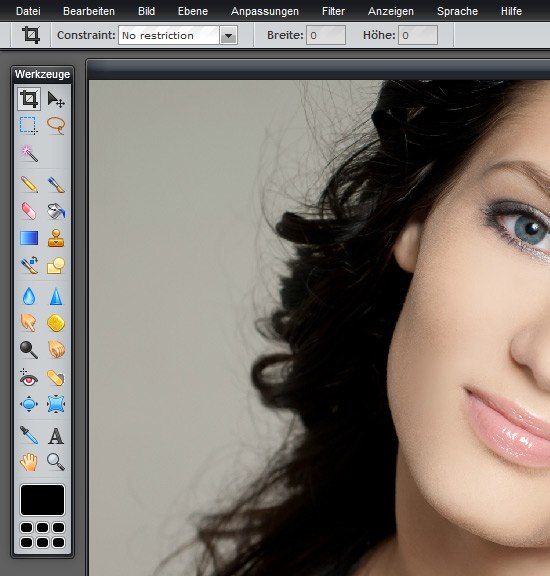 Также есть платная версия Pro.
Также есть платная версия Pro.
Стандартный набор инструментов и настроек, которые вы ожидаете, уже включены. Кисти, карандаши, формы, текст, клонирование, градиенты и т. Д. — все это быстро доступно с плавающей панели инструментов в стиле Photoshop. Он также может открывать сохраненные документы с вашего жесткого диска, что делает SumoPaint идеальным вариантом для редактирования и повторного редактирования.
Некоторые инструменты работают иначе, чем Photoshop, предлагая возможности, которые было бы трудно сопоставить с предложением Adobe.Однако есть ограничения, которые оттолкнут некоторых пользователей, особенно в бесплатной версии.
Acorn предлагает неразрушающие фильтры13. Acorn
Бюджетный редактор изображений для Mac.
Платформа: MacOS 10.11 | Последняя версия: 6.6 | Бесплатная пробная версия: Да | Бесплатная версия: Нет
Дешево
Работает быстро
Только Mac
Отсутствует органайзер фотографий
Программа для редактирования изображений Acorn дебютировала еще в 2007 году и предоставила любителям и художникам с ограниченным бюджетом отличную и доступную альтернативу Photoshop. поскольку.Возможности программного обеспечения включают стили слоев, неразрушающие фильтры, кривые и уровни, режимы наложения и многое другое.
поскольку.Возможности программного обеспечения включают стили слоев, неразрушающие фильтры, кривые и уровни, режимы наложения и многое другое.
Самая последняя редакция — Acorn 6 — включает новые параметры масштабирования и преобразования, возможность использовать инструмент клонирования для слоев или изображений, а также возможность использовать смайлики на контуре (если хотите)
Части этого статьи изначально были опубликованы в ImagineFX, мировом бестселлере для цифровых художников. Подписаться на ImagineFX.
Статьи по теме:
Обзор лучших предложений на сегодня
Лучшие альтернативы Photoshop, которые полностью бесплатны
Снимок экрана: Adobe Photoshop стал настолько доминирующим, что вы можете использовать его название как глагол, но если вы хотите заполучить его, вам нужно выкладывать по крайней мере 10 долларов в месяц. Не волнуйся! Существует множество совершенно бесплатных альтернатив Photoshop; вот несколько лучших.
Для тех из вас, кто предпочитает потратить эти деньги на подписку Netflix или Spotify (или продукты), есть множество бесплатных приложений, заменяющих Photoshop.Мы рассмотрели самое лучшее из того, что вы можете использовать, не платя ни копейки.
Adobe Photoshop ExpressСамые базовые функции Photoshop бесплатно. Вы можете использовать Photoshop Express в своем браузере или выбрать приложение для Android или iOS. Приложение позволяет обрезать, вращать и изменять размер изображений, настраивать обычные переменные, такие как яркость и контраст, а также удалять фон парой щелчков мыши. Также на мобильном устройстве есть полезный инструмент для лечения пятен, который позволяет исправить незначительные дефекты на фотографиях.
Снимок экрана: Adobe Photoshop Express Вы не сможете получить такое же попиксельное управление, как в полном пакете Creative Cloud, но тогда это будет стоить намного меньше — вообще ничего. Прежде чем платить ежемесячную плату, стоит протестировать его и посмотреть, достаточно ли он способен удовлетворить ваши потребности в редактировании изображений.
G / O Media может получить комиссию
Доступные параметры в приложениях для Android и iOS не совсем совпадают с тем, что вы можете делать в Интернете, и урезанная сцена дополнительного приложения Photoshop только получила со временем усложняется — взгляните, например, на Adobe Photoshop Mix (iOS, Android) и Adobe Photoshop Fix (iOS, Android), которые также можно использовать бесплатно.
GIMPGIMP (Gnu Image Manipulation Program) обычно является альтернативой по умолчанию для тех, кто ищет возможности уровня Photoshop в бесплатной настольной программе. Он не такой многофункциональный, как у Adobe, но, тем не менее, поставляется с впечатляющим набором инструментов — и, хотя он может сбить с толку новичков, вам не понадобится много времени, чтобы изучить основы.
Снимок экрана: GIMP Многие высокоуровневые задачи, которые люди ищут в Photoshop — расширенная фильтрация изображений, объединение нескольких изображений вместе и т. Д. , — могут быть выполнены с апломбом в GIMP.Доступны версии для Windows, macOS и Linux, и вы найдете множество руководств и ресурсов в Интернете, которые помогут вам глубже изучить программное обеспечение.
, — могут быть выполнены с апломбом в GIMP.Доступны версии для Windows, macOS и Linux, и вы найдете множество руководств и ресурсов в Интернете, которые помогут вам глубже изучить программное обеспечение.
История разработки GIMP насчитывает более 20 лет, и чем больше времени вы проводите с программой, тем больше она показывает. Из широкого выбора кистей, доступных для настроек, которые вы можете применить к фильтрам, здесь достаточно функций, чтобы взять на себя практически любую задачу редактирования изображений. Вы также можете проверить недавнюю GIMP-вилку Glimpse.
Pixlr Если вы найдете программное обеспечение для настольных компьютеров немного 2010, то Pixlr здесь, чтобы удовлетворить ваши потребности в редактировании на основе браузера. По внешнему виду и ощущениям он очень похож на Photoshop, но он бесплатный и работает в Интернете из любого места — вы можете загрузить изображение со своего компьютера или указать его прямо на URL-адрес в другом месте в Интернете. Вы можете использовать программное обеспечение бесплатно, но ежемесячная плата дает вам больше функций, фильтров, эффектов и других ресурсов.
Вы можете использовать программное обеспечение бесплатно, но ежемесячная плата дает вам больше функций, фильтров, эффектов и других ресурсов.
На самом деле есть две версии, которые можно попробовать: простой, интуитивно понятный Pixlr X или более продвинутый и сложный Pixlr E, который, если вы достаточно прищуриться, выглядит почти как Photoshop, запущенный в веб-браузере.С такими доступными штампами, как Dodge, Burn, Blur и Clone, а также с многочисленными инструментами выделения, набор инструментов близко соответствует оригиналу Adobe. Поддерживаются наложения и слои текста, и если вы откроете меню «Фильтр», вы найдете всевозможные странные и замечательные эффекты, с которыми можно поиграть.
От расширенного палитры цветов до множества параметров настройки изображения — Pixlr E (и Pixlr X) может понравиться многим, а тот факт, что вы можете настраивать многие параметры инструмента, привлекает опытных пользователей.Не только один из лучших онлайн-редакторов изображений, но и одно из лучших веб-приложений периода.:max_bytes(150000):strip_icc()/FtmougPtxQ-d795641216f34fa4b5a0f445c57bdda2.png)
Paint.NET изначально задумывался как более многофункциональная версия инструмента Paint по умолчанию, который поставлялся с операционной системой Windows, но со временем эволюционировал и стал фаворитом пользователей Windows в течение нескольких лет. . Он менее мощный, но более простой в использовании, чем GIMP, и имеет более знакомый интерфейс.
Снимок экрана: Paint.NETУ вас есть полный контроль над полупрозрачным интерфейсом, поэтому вы можете перетаскивать окна и диалоговые окна в соответствии со своими предпочтениями.Что касается его возможностей, Paint.NET позаботится обо всех основах, а затем и некоторых: он имеет поддержку слоев и небольшой, но полезный список эффектов, в то время как плагины, разработанные сообществом, расширяют его возможности еще больше (добавляя поддержку дополнительных типы файлов, например).
Это, безусловно, одна из самых удобных для человека альтернатив Photoshop, и, хотя в ней не так много топовых функций, есть много пользователей, которые будут рады менее загроможденному набору инструментов и списку пунктов меню. Благодаря доступным инструментам для текста, формы и кисти, это хороший вариант для создания иллюстраций. Если вы найдете Paint.NET полезным, вы можете купить его за 7 долларов в Microsoft Store, хотя он также доступен бесплатно прямо из Paint.NET.
Благодаря доступным инструментам для текста, формы и кисти, это хороший вариант для создания иллюстраций. Если вы найдете Paint.NET полезным, вы можете купить его за 7 долларов в Microsoft Store, хотя он также доступен бесплатно прямо из Paint.NET.
Как и Pixlr, Polarr является условно-бесплатным, а не бесплатным, но уровень бесплатного пользования по-прежнему дает вам множество инструментов и эффектов для редактирования фотографий, с которыми можно поиграть. Если вы решите оплачивать ежемесячную абонентскую плату, вы получите доступ к расширенным функциям, таким как маски изображений, а также к множеству дополнительных фильтров и параметров экспорта.
Снимок экрана: Polarr Мы связались с веб-версией указанного выше приложения, чтобы вы могли начать опробовать его в своем браузере, но Polarr также доступен для macOS, Windows, iOS и Android. Хотя программное обеспечение лучше всего подходит для общего редактирования и корректировки яркости, контрастности, цвета и т. Д., При необходимости вы можете выполнить более подробное попиксельное редактирование.
Д., При необходимости вы можете выполнить более подробное попиксельное редактирование.
Вы можете обрезать, повышать резкость и искажать изображения, настраивать кривые и добавлять границы, удалять пятна, а также применять автоматические улучшения.Polarr не пытается скопировать абсолютно все, что предлагает Photoshop, но это более компактный и отполированный продукт, который может лучше удовлетворить ваши потребности в редактировании фотографий.
Это руководство было первоначально опубликовано 11.06.14 и обновлено 03.08.20, чтобы отразить новые и лучшие альтернативы Photoshop.
10 бесплатных альтернатив Photoshop
Photoshop — это первое слово в программном обеспечении для графического дизайна, и, как и большинство ведущих программных продуктов, оно требует платы от всех, кто хочет его использовать.Фактически, чтобы получить доступ к Photoshop, вам нужно ежемесячно выкладывать около 19,99 долларов. Лично у меня нет проблем с этим, учитывая, насколько мощный Photoshop, но есть те, кто это делает.
К счастью, есть решение этой ценовой проблемы.
Бесплатные альтернативы Photoshop существуют, и они также не уступают по качеству. Вот они все. Вы можете проверить здесь платные альтернативы Photoshop).
Объявленный публике в 1995 году, GIMP — одна из самых популярных бесплатных альтернатив Photoshop на рынке.Это также, вероятно, самый мощный инструмент графического дизайна в этом списке. Он бесплатный и с открытым исходным кодом, но, тем не менее, обладает профессиональным качеством.
GIMP ScreenshotМежду Photoshop и GIMP есть большое сходство с точки зрения функциональности и пользовательского интерфейса, поэтому многие считают, что переход от одного к другому является простым. GIMP также может открывать и работать с файлами PSD, специфичными для Photoshop.
GIMP имеет ряд качественных функций, которые определенно не уступают функциям Photoshop.Профессиональные функции, доступные в GIMP, такие как инструменты настройки цвета, настраиваемые кисти, градиенты и инструменты автоматического улучшения изображения, позволяют пользователям легко создавать иллюстрации с нуля и редактировать фотографии / изображения.
Подробные руководства предназначены для всех пользователей от новичка до продвинутого уровня. Это делает его сверхдоступным для всех, включая пользователей, которые не знакомы с приложением с открытым исходным кодом.
Узнайте больше на веб-сайте GIMP
2. Inkscape
Inkscape — это бесплатный редактор векторной графики с открытым исходным кодом.Он идеально подходит для создания значков для приложений и веб-сайтов, мультипликационных иллюстраций и логотипов. Несмотря на то, что он бесплатный, Inkscape выглядит и ощущается невероятно продвинутым. Некоторые из его многочисленных функций включают интеллектуальные инструменты рисования, возможность импорта и экспорта файлов различных типов, надстройки и многоязычную поддержку. Эти мощные инструменты и интуитивно понятный интерфейс делают его отличным вариантом для новичков.
Хотя Inkscape, вероятно, немного больше сравним с Illustrator, это отличная бесплатная альтернатива Photoshop, особенно если вы хотите сэкономить немного долларов (поскольку он бесплатный).
Это также один из немногих вариантов в списке, совместимый с Linux (вместе с GIMP).
Узнайте больше на сайте Inkscape.
3. Pixia
Pixia — это программа для рисования растров и графический редактор, особенно хорошо подходящая для многих форм цифровой живописи.
Он предлагает легкую среду рисования для цифровой живописи и произведений искусства всех типов! В отличие от других инструментов цифрового рисования и редактирования, Pixia избавляется от лишних функций, оставляя быструю, сфокусированную среду, которая гарантирует, что вы можете рисовать, не отвлекаясь.
Pixia Снимок экранаЭто также бесплатное программное обеспечение, что делает его отличной бесплатной альтернативой Photoshop.
Узнайте больше на сайте Pixia.
4. exPhoto
exPhoto — это еще одно приложение от того же разработчика, что и создатель Pixia, которое больше ориентировано на редактирование фотографий и печать графики. Преимущество состоит в том, что вы можете выбрать, какое приложение лучше всего соответствует вашим потребностям в данный момент.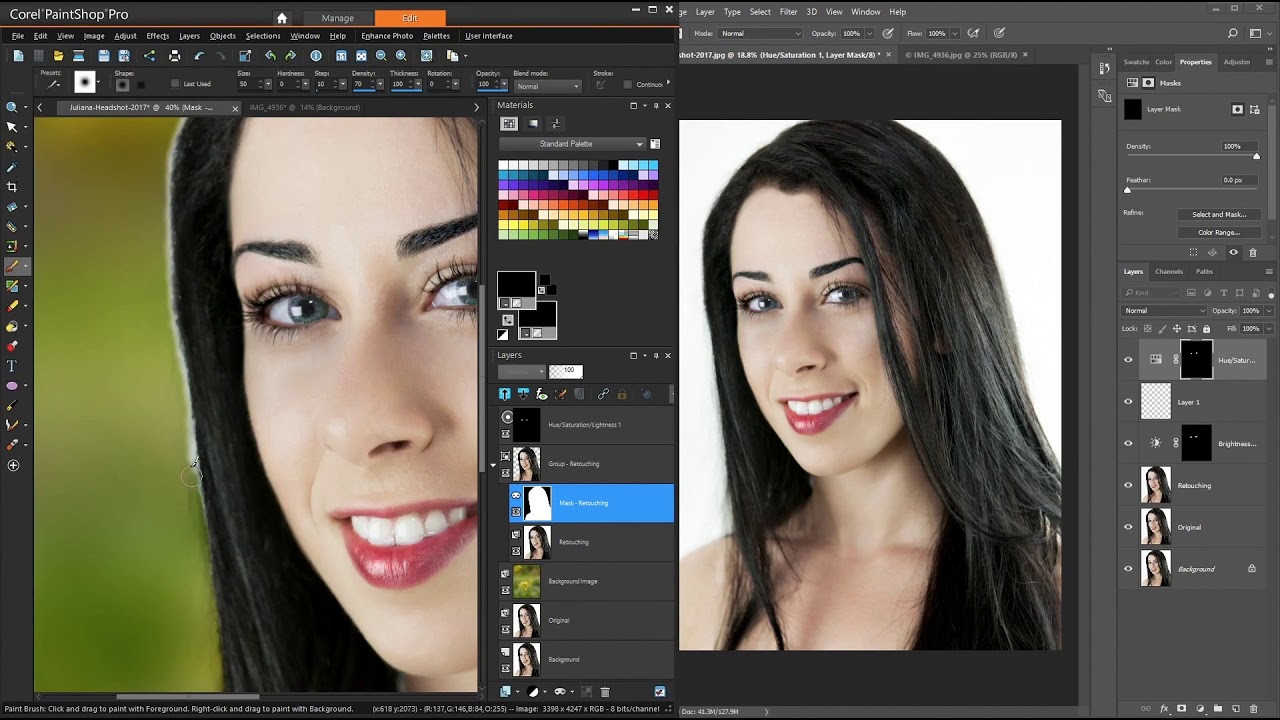
Занимаетесь цифровой живописью? Загрузите Pixia. Хотите подправить фото? Время для exPhoto.Конечно, вам нужно установить два приложения, но он сохраняет функции, ориентированные на поставленную задачу, что является умным.
exPhoto Снимок экранаexPhoto также может обрабатывать и сохранять в формате PSD, как и GIMP.
Узнайте больше на сайте exPhoto.
5. Pixlr
Pixlr выпускается в двух различных вариантах. Pixlr Express идеально подходит для быстрых исправлений и простых правок, а Pixlr Editor — для опытных пользователей. Оба они бесплатны и являются веб-приложениями на основе браузера, поэтому загружать программное обеспечение не нужно.Это также делает его идеальным для пользователей Chromebook.
Pixlr обладает множеством функций, но имеет чистый пользовательский интерфейс, который позволяет легко перемещаться по этим функциям, не создавая впечатление «загроможденного» или подавляющего пользователей количеством доступных опций.
Pixlr Снимок экрана Одним из очень полезных преимуществ Pixlr является то, что он запускает бесплатные приложения для Android и iOS, которые позволяют редактировать прямо со смартфона.
Узнайте больше на сайте Pixlr.
6. Krita
Krita была создана художниками с целью сделать инструменты искусства доступными для всех.Это студия цифровых эскизов и рисования с открытым исходным кодом, ориентированная на концепт-художников. иллюстраторы и дизайнеры, которые хотят рисовать с нуля. Итак, если вы хотите отредактировать существующие изображения, это не для вас. Krita также предлагает учебные материалы, чтобы начать вашу карьеру (или хобби) иллюстратора, а также может открывать файлы PSD.
Krita ScreenshotПрограммное обеспечение требует некоторого обучения, а пользовательский интерфейс не слишком удобен для пользователя, поэтому он лучше всего подходит для пользователей с определенным опытом.Но как только вы освоитесь, это отличная альтернатива Photoshop, которая полна отличных функций для рисования и дизайна.
Узнайте больше на сайте Krita.
7. Canva
Canva — это веб-приложение на основе браузера, в котором есть все, что нужно графическому дизайнеру. Для тех, кто любит работать на своих телефонах или планшетах, есть приложения для iOS и Android.
Для тех, кто любит работать на своих телефонах или планшетах, есть приложения для iOS и Android.
Используемая более чем 10 миллионами человек, Canva обслуживает миллионы стоковых изображений, сотни шрифтов и широкий спектр фильтров, значков и форм.Имея под рукой их ресурсы, вы можете перетаскивать изображения на место перед их редактированием. Простота Canva делает сложный дизайн доступным для всех благодаря разнообразному диапазону доступных шаблонов, и даже самые любители пользователей получат достойные результаты дизайна с помощью этого приложения.
Скриншот Canva Опытные графические дизайнеры могут посчитать Canva немного легкой, но это полезное приложение, которое нужно иметь под рукой, когда вам нужно сделать несколько сокращений и не хотите жертвовать качеством в процессе.Это бесплатное приложение, и более опытные дизайнеры определенно захотят приобрести платную версию, но цены далеко не на территории Photoshop. Ознакомьтесь с нашим обзором Canva, чтобы узнать больше.
Узнайте больше на сайте Canva.
8. Paint.NET
Благодаря системе вкладок на основе изображений, которая позволяет легко работать над несколькими проектами одновременно, Paint.Net является отличной бесплатной альтернативой Photoshop. Кроме того, включение слоев — функция, обычно предназначенная для дорогостоящего профессионального программного обеспечения — делает Paint.Чистая сложно превзойти. Пользовательский интерфейс покажется знакомым пользователям Photoshop, но его также очень легко освоить новичкам.
Я считаю его чем-то средним между Microsoft Paint и Photoshop, что упрощает понимание новичками графического дизайна. И именно по этой причине — среди прочего — я лично использовал Paint.NET для всех моих потребностей в редактировании изображений в течение последних нескольких лет. Его простота в сочетании с доступными расширенными функциями делает его непростым, а также отличным вариантом для пользователей, испытывающих трудности с программным обеспечением, которое больше ориентировано на опытных пользователей. Функции включают в себя ряд специальных эффектов, которые могут повысить резкость, размытие, рельеф, искажение и устранение эффекта красных глаз на фотографиях за несколько кликов.
Функции включают в себя ряд специальных эффектов, которые могут повысить резкость, размытие, рельеф, искажение и устранение эффекта красных глаз на фотографиях за несколько кликов.
Это плохая новость для пользователей Mac, поскольку Paint.NET доступен только для Windows.
Узнайте больше на сайте Paint.NET.
9. Seashore
Если вы являетесь преданным пользователем Mac, Seashore может быть для вас. Доступный только для платформы Mac OS X Cocoa, Seashore черпает вдохновение из GIMP (номер один в этом списке), предоставляя аналогичные функции и используя тот же собственный формат файлов.
Однако, в отличие от GIMP, Seashore нацелен на более широкую аудиторию, которая просто хочет выполнить базовое редактирование изображений. Он идеально подходит для новых пользователей, у которых мало опыта в этой области, хотя пользовательский интерфейс довольно прост и определенно оставляет место для улучшений.
Seashore Снимок экрана Если вы фотограф-любитель или вам просто нужно выполнить базовое редактирование изображений, Seashore сделает свое дело.
Узнайте больше на сайте Seashore.
10. SumoPaint
Слоган SumoPaint — «Фотошопинг в вашем браузере», что говорит само за себя.Это невероятно мощное веб-приложение с ответом на большинство, если не на все лучшие функции Photoshop.
Кроме того, навигация по нему очень быстрая, а интерфейс радует глаз. Все стандартные функции доступны бесплатно, например градиентная заливка, размытие, растушевка, линейные инструменты и другие функции, которые вы ожидаете найти в Photoshop.
SumoPaint Снимок экранаВы можете использовать его через браузер и терпеть рекламу, или обновитесь до SumoPaint Pro, чтобы использовать его без рекламы и использовать больше функций.пользователям предоставляется бесплатный доступ ко всем основным функциям обработки изображений. SumoPaint Pro также позволяет загружать программное обеспечение, чтобы использовать его в автономном режиме.
Узнайте больше на сайте SumoPaint.
Бесплатное программное обеспечение для графического дизайна, которое не отстой
Photoshop — это мощный инструмент, но если вы изо всех сил пытаетесь оправдать его довольно высокую цену, то восемь альтернатив Photoshop, перечисленных выше, должны вас поддержать.
Если вам интересно, какие варианты существуют с ценой, просмотрите наш список платных альтернатив Photoshop.
Знаете ли вы о каких-либо других бесплатных альтернативах Photoshop? Поделитесь ими с нами в разделе комментариев ниже!
15 лучших альтернатив Photoshop для графического дизайна
Владельцы старых ноутбуков, вы знаете, что делать. * И… стоп! *
Хотя Adobe Photoshop является отраслевым стандартом для графических дизайнеров, художников-визуалистов и фоторедакторов — это не для Light-of-RAM . Даже на более новых компьютерах пользователи часто сообщают о необходимости использовать отдельный диск для свободного дискового пространства, чтобы предотвратить частые сбои.
Plus Photoshop может быть неуклюжим и дорогим для новичков, что требует вложений как времени, так и денег, чтобы насладиться обещанной ценностью.
Лучшие платные и бесплатные альтернативы Adobe Photoshop
Итак, если вы ищете более простые и дешевые альтернативы Photoshop или Lightroom CC, у нас есть список из 15 бесплатных и платных альтернативных инструментов Photoshop, которые вы можете рассмотреть.
Открой свои растры, детка. Пойдем.
Платные альтернативы Photoshop
1.Pixlr
AppSumo Сделка: Pixlr
Редактирование изображений профессионального качества одним щелчком мыши без необходимости обучения.
49,00 $ | 144,00
Узнать больше
С Pixlr редактирование фотографий никогда не было таким простым, быстрым и интеллектуальным. Его функции AI Cutout позволяют удалять фон одним щелчком мыши. Измените свои изображения с помощью простого перетаскивания из великолепного набора наложений Pixlr.Добавьте на свои фотографии акценты или текстуры, такие как светлые полосы, пылинки и блестки. Кроме того, вы можете использовать слои для создания увлекательных редактирования фотографий, наложения изображений и многого другого!
Пробная версия: Бесплатный план доступен с ограниченными функциями
ОС: Веб-приложение, доступное во всех браузерах
Модель ценообразования: план Premium начинается с 4,99 долларов США, а Creative Pack — с 14,99 долларов США, оплата взимается ежегодно. Или вы можете воспользоваться предложением Pixlr AppSumo за единовременный платеж в размере 49 9000 долларов США3.
Или вы можете воспользоваться предложением Pixlr AppSumo за единовременный платеж в размере 49 9000 долларов США3.
Возможные недостатки: Ограниченные возможности ретуширования, что означает, что вам нужны высококачественные фотографии для начала с
2.Неровной
AppSumo Deal: Pixelied
Создавайте графику с остановкой прокрутки с помощью полнофункционального дизайнерского пакета, которым легко пользоваться.
59,00 $ | 480,00 $
Узнать больше
Pixelied похож на Pixlr (они тоже звучат похоже), но с тысячами готовых шаблонов и значков, миллионами стоковых изображений и набором возможностей редактирования фотографий, таких как удаление фона одним щелчком мыши.
Две уникальные особенности отличают Pixelied от многих инструментов графического дизайна в качестве альтернативы Photoshop. Во-первых, его редактор макетов позволяет вам создавать мощные макеты продуктов для вашего бренда.![]() А с помощью рабочего пространства Pixelied вы можете переключаться между рабочими пространствами, каждое из которых имеет свои собственные ресурсы, дизайн и членов команды.
А с помощью рабочего пространства Pixelied вы можете переключаться между рабочими пространствами, каждое из которых имеет свои собственные ресурсы, дизайн и членов команды.
Пробная версия: Бесплатный план доступен с ограниченными функциями
ОС: Веб-приложение, доступное во всех браузерах
Модель с ценой: Начинается бесплатно, с планом Pro от 7 долларов.95 в месяц. В течение ограниченного времени вы можете получить Pixelied Pro от 59 долларов на всю жизнь в AppSumo.
Возможные недостатки: Многие функции ориентированы на графический дизайн, а не на редактирование фотографий
3. Affinity Photo Как инструмент для редактирования фотографий Affinity Photo более легок, чем PS, обещая меньше сбоев и быстрый рендеринг всех ваших правок в реальном времени. Наслаждайтесь неограниченным количеством слоев, лечебной кистью, масштабированием более 1000000%, полным набором 16-битных фильтров и редактированием файлов RAW. Применяйте эффекты, такие как размытие, освещение и искажения, как неразрушающие слои живых фильтров. Плюс отменить / повторить до 8K шагов — с автосохранением, которое всегда под рукой. Пользователи будут рады, что большинство стандартных команд клавиатуры PS будут работать и с Affinity.
Применяйте эффекты, такие как размытие, освещение и искажения, как неразрушающие слои живых фильтров. Плюс отменить / повторить до 8K шагов — с автосохранением, которое всегда под рукой. Пользователи будут рады, что большинство стандартных команд клавиатуры PS будут работать и с Affinity.
Пробная версия: Да
ОС: Mac, Windows и iPad
Модель цены: Одноразовая цена 49,99 долларов США, бесплатные и частые обновления (всего 19,99 долларов США на iPad)
Возможные недостатки: По-прежнему требует обучения, аналогичного PS
4.Желудь Acorn 6 — это фоторедактор только для Mac, известный своим круговым текстом / текстом на траектории, что делает его особенно удобным для дизайнеров, которые хотят создавать графику, рекламу и логотипы экспертного уровня. В дополнение к инструментам редактирования фотографий, таким как конструктор кистей, маски слоев и фильтры, которые позволяют отключать или включать звук позже, в нем также есть инструменты для редактирования векторных изображений.:max_bytes(150000):strip_icc()/photoshop-express-free-image-editor-5bbb7fd346e0fb00262d2b6f.png) Хотя он может быть проще, чем PS, он действительно впечатляет.
Хотя он может быть проще, чем PS, он действительно впечатляет.
Пробная версия: Да
ОС: MacOS
Цена модели: Одноразовая 29 $.99
Возможные недостатки: Несовместимо с ПК; некоторые пользователи сообщают о медлительности
5. PicMonkey PicMonkey — это похожий на Canva инструмент для редактирования и дизайна фотографий, который полон дизайнерских ресурсов и шаблонов. Опять же, если вы используете PS для создания графики для бизнес-вариантов использования, PicMonkey может быть более быстрым способом получить дизайн за дверь. Кроме того, благодаря функциям ретуши, слоя и маски, а также эффектам и функциям вы можете быть удивлены улучшением фотографий, которое вы можете сделать с помощью этого инструмента.Кроме того, вы можете использовать их функцию совместной работы в реальном времени для совместной работы с товарищами по команде или клиентами.
Пробная версия: Да
ОС: веб-приложение, доступное в браузерах с приложениями для iPhone, Android и планшета
Модель цены: От 7,99 долл. США в месяц
Возможные недостатки: Некоторые пользователи говорят, что функции, предлагаемые в приложении и в веб-версии, отличаются друг от друга
💡 Также ознакомьтесь с нашими 10 лучшими альтернативами PicMonkey.
6. Corel PaintShop Pro PaintShop Pro выпустил новую полнофункциональную версию 2020. Corel’s Paintshop с возможностью редактирования в формате RAW и HDR, расширенными кистями, слоями и маскированием, а также гибкими рабочими пространствами в зависимости от ваших потребностей в редактировании — это одноразовая покупка, которая будет использоваться для удовлетворения ваших потребностей в фотографии или графическом дизайне. Обратите внимание, что это только для Windows, поэтому это может быть ограничением для некоторых в творческих областях.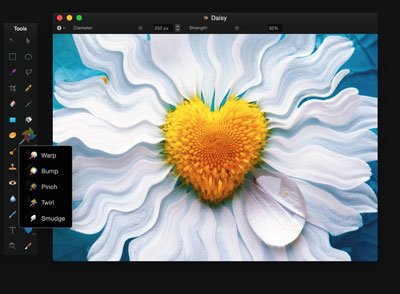
Пробная версия: Да
ОС: только Windows
Цена модели: Одноразовая 63 $.99 (получите Paintshop Pro Ultimate за 79,99 долларов США)
Возможные недостатки: Некоторые пользователи сообщают, что это непростая программа; Только для Windows
7. ФотомоторFotor описывает себя как «в основном Photoshop онлайн». Благодаря расширенному редактированию, эффектам и ретушированию вы также можете использовать некоторые забавные функции, такие как фотоэффект GoArt AI, который делает фотографии похожими на классические произведения искусства. Fotor также доступен на 7+ языках.
Пробная версия: Да
ОС: веб-приложение, доступное в браузерах и на мобильных устройствах
Цена модели: От 8 долларов США.99 / месяц (годовой план $ 39,99 / год)
Возможные недостатки: Отсутствие библиотек шаблонов или фотографий, мало расширенных возможностей редактирования фотографий
8. Pixelmator Pro
Pixelmator Pro Pixelmator Pro — это инструмент для редактирования изображений только для Mac, который использует новейшие технологии, такие как машинное обучение, чтобы предоставить пользователям очень функциональные и захватывающие возможности, такие как управление слоями, неразрушающее изменение размера, макеты, ретуширование, выделение, рисование и восстановление изображений. Элегантный интерфейс и быстрая функциональность делают этот инструмент приятным в использовании.Pixelmator Pro идеально подходит для опытных любителей или креативщиков, которым не нужны сверхсовременные возможности PS.
Пробная версия: Да
ОС: MacOS (с Pixelmator для iOS для iPhone и iPad)
Модель ценообразования: Единовременно 39,99 доллара США (приложение для iOS за 4,99 доллара США)
Возможные недостатки: Отсутствуют некоторые более продвинутые функции PS, такие как отображение тонов или диапазоны исходного и целевого слоев для смешивания
Бесплатные альтернативы Photoshop
9. Фотопея
Фотопея Photopea — бесплатная альтернатива Photoshop. Когда вы заходите на их веб-сайт, вы можете сразу перейти к проекту, используя многие из инструментов, которыми вы привыкли пользоваться в премиальных инструментах для редактирования фотографий. Photopea позволяет добавлять текст, обрезать изображения, размывать, изменять цвета и многое другое. Кроме того, вы можете экспортировать конечный продукт в большинство ваших любимых форматов: PNG, JPEG, SVG и другие. Среди бесплатных продуктов, представленных в этой статье, этот, вероятно, больше всего похож на Photoshop.
ОС: Интернет-версия
Ценовая модель: Бесплатно
Возможные недостатки: Многие люди используют бесплатные инструменты из-за их простоты. В этом случае, поскольку Photopea очень похож на Photoshop, начинающим дизайнерам придется немного потрудиться.
10. GIMP GIMP дает дизайнерам инструменты для редактирования фотографий и создания графики. Он также предоставляет различную поддержку кода для разработчиков, которые хотят использовать свои проекты на веб-сайтах и иметь больше возможностей настройки.GIMP предлагает множество лучших функций для редактирования фотографий, которые помогут вам подправить ваши любимые фотографии, добавить фильтры и даже настроить рабочий интерфейс.
Он также предоставляет различную поддержку кода для разработчиков, которые хотят использовать свои проекты на веб-сайтах и иметь больше возможностей настройки.GIMP предлагает множество лучших функций для редактирования фотографий, которые помогут вам подправить ваши любимые фотографии, добавить фильтры и даже настроить рабочий интерфейс.
ОС: GNU / Linux, OS X, Windows и другие операционные системы
Ценовая модель: Бесплатно
Возможные недостатки: Несмотря на то, что инструмент предлагает отличные функции, может потребоваться загрузка других инструментов проектирования (таких как Scribus и Inkscape), чтобы получить от него максимальную отдачу; устаревший UI
11.PhotoScape X Как еще одна бесплатная альтернатива Photoshop, PhotoScape X помогает создавать и редактировать фотографии с помощью множества мощных инструментов. У вас есть все обычные инструменты редактирования, такие как обрезка, фильтры, кисти, а также изменение цвета и фона. Он также включает в себя функции массового редактирования: пакетное изменение размера, пакетное изменение формата и многое другое для упрощенной организации и редактирования. Независимо от того, очищаете ли вы изображение или создаете графику с нуля, PhotoScape X — отличная бесплатная альтернатива Photoshop.
Он также включает в себя функции массового редактирования: пакетное изменение размера, пакетное изменение формата и многое другое для упрощенной организации и редактирования. Независимо от того, очищаете ли вы изображение или создаете графику с нуля, PhotoScape X — отличная бесплатная альтернатива Photoshop.
ОС: Windows и Mac
Ценовая модель: Бесплатно
Возможные недостатки: Некоторые обычные пользователи жалуются на ограниченных бесплатных инструментов , особенно в отношении вариантов окраски.
12. FireAlpacaВо-первых, бабочка Альпаки на высоте. (#classy)
FireAlpaca — это бесплатный инструмент для рисования с простыми функциями для создания графики. Вы можете использовать шаблоны или начать с нуля.FireAlpaca также предлагает различные варианты просмотра, в том числе трехмерный вид. Используйте инструменты «Карандаш», «Аэрограф» или «Размытие» для редактирования графики с художественной точностью. Если вы покидаете Photoshop, потому что он слишком сложный, FireAlpaca основана на простоте.
Если вы покидаете Photoshop, потому что он слишком сложный, FireAlpaca основана на простоте.
ОС: Windows и Mac
Ценовая модель: Бесплатно
Возможные недостатки: Этот инструмент намеренно экономичен. Если вы ищете инструмент, который не отставал от дополнительных возможностей Photoshop, FireAlpaca может не иметь тех функций, которые вам нужны.
13. Photoshop Express Adobe также включила бесплатное приложение для редактирования изображений и создания коллажей с Photoshop Express. Разница здесь сводится к интерфейсу и функциональности, а также к тому факту, что Photoshop Express «создан для фотографии с мобильных устройств». Вы можете думать об этом как о Photoshop lite для мобильных устройств. Благодаря интеллектуальному редактированию, точечному лечению, автоматическому исправлению, а также надежным фильтрам и эффектам вы можете редактировать фотографии для публикации в социальных сетях, сколько душе угодно, в этом небольшом приложении.
ОС: мобильное приложение для Android, iOS и Windows
Модель по цене: Бесплатно (Премиум-версия за 9,99 долл. США в месяц)
Возможные недостатки: Очень простая социальная функциональность — но это все.
14. ПолярныйПростое, интуитивно понятное приложение для редактирования изображений, Polarr дает вам возможности обработки изображений, подобные Lightroom, такие как редактирование экспозиции, температуры, шумоподавления, рассеивания, устранения дымки и т. Д.В нем есть расширенные инструменты кривых HSL и RGB, а также инструменты смешивания, смешивания и тонирования фильтров. Кроме того, вы получаете постоянную историю редактирования и бесконечное количество операций отмены и повтора, что делает его очень удобным для пользователя.
ОС: Интернет, Windows, Mac, Chromebook, iOS, Android
Ценовая модель: бесплатно
Возможные недостатки: Кажется, недавно были обнаружены некоторые ошибки, и теперь пользователи должны перейти на версию Pro, чтобы сохранить отредактированные фотографии
15. Krita
Krita Krita — это бесплатная, гибкая программа для рисования с открытым исходным кодом, которая заняла первое место в рейтинге лучших бесплатных программ для рисования на TechRadar в 2019 году. С более чем 100 типами кистей, 9 механизмами кистей и стабилизатором кисти, в Krita есть чем поиграть. Krita — более интуитивно понятная и легкая альтернатива GIMP, одна из лучших альтернатив Photoshop с точки зрения производительности кисти.
ОС: Mac, Windows, Linux
Ценовая модель: бесплатно
Возможные недостатки: Поскольку Krita ориентирована на цифровую живопись, у нее нет функций редактирования фотографий, которые могут потребоваться некоторым пользователям из альтернативы Photoshop.
Выберите свою любимую альтернативу Photoshop
И это (текстовое) завершение нашего списка альтернатив Photoshop! Если вы ищете хорошие и доступные варианты, ознакомьтесь с лучшими предложениями AppSumo:
- Pixlr.
 Удаляйте фон одним щелчком мыши и добавляйте наложения из библиотеки значков, стикеров, текста и многого другого.
Удаляйте фон одним щелчком мыши и добавляйте наложения из библиотеки значков, стикеров, текста и многого другого. - Pixelied. Создавайте графику с остановкой прокрутки с помощью полнофункционального дизайнерского пакета, которым легко пользоваться.
Удачного редактирования!
Предпочитаете видео посту в блоге? Вот наше видео на YouTube о лучших альтернативах Photoshop:
Если вам понравился этот блог, взгляните на другие статьи, посвященные сравнению инструментов графического дизайна и редактирования:
5 бесплатных альтернатив Photoshop
Профессиональное программное обеспечение для дизайна, такое как Photoshop, широко распространено, но при этом оно дорогое (и требует подписки).Что вы будете делать, если у вас ограниченный бюджет? Раньше Photoshop был неоспоримым требованием для дизайнерской работы, но когда начали появляться альтернативы с открытым исходным кодом, люди поняли, что хорошее искусство, созданное с помощью бесплатных инструментов, неотличимо от искусства, созданного с помощью дорогих проприетарных инструментов.
Существует довольно мало бесплатных альтернатив или альтернатив с открытым исходным кодом, поэтому полезно попробовать каждую из них и сравнить каждую с вашими конкретными потребностями. Каждый раз, когда вы меняете инструменты, вам необходимо внести некоторые коррективы, поэтому сразу приступайте к работе, но не паникуйте, когда вам придется заново изучать задачи, которые, как вы думали, в прошлом могли быть выполнены только одним способом.Во многих случаях для этих бесплатных программ есть онлайн-руководства, которые помогут вам быстро освоить их.
Пять инструментов с открытым исходным кодом или бесплатных инструментов для графических дизайнеров
Эти бесплатные инструменты облегчат финансовые проблемы дизайнеров, которые все еще работают на бюджет колледжа.
GIMP
(с открытым исходным кодом, бесплатно) Наиболее известной альтернативой Photoshop является программа обработки изображений GNU (GIMP). Это также самая многофункциональная бесплатная программа, позволяющая вам гибкость, близкую к более дорогим вариантам.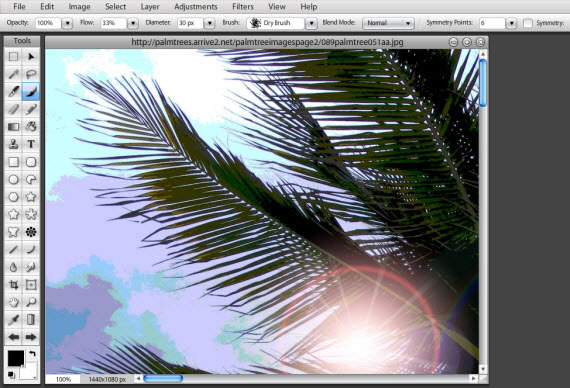 Photoshop, конечно же, устанавливает стандарты для передовых функций редактирования фотографий, но, к счастью, почти все, что можно сделать в Photoshop, можно сделать в GIMP. GIMP также является кроссплатформенной программой, поддерживаемой огромным онлайн-сообществом. Его также можно легко установить с помощью установщиков Windows.
Photoshop, конечно же, устанавливает стандарты для передовых функций редактирования фотографий, но, к счастью, почти все, что можно сделать в Photoshop, можно сделать в GIMP. GIMP также является кроссплатформенной программой, поддерживаемой огромным онлайн-сообществом. Его также можно легко установить с помощью установщиков Windows.
Krita
(открытый исходный код, бесплатно) Krita отлично подходит для тех, кто хочет рисовать или рисовать, и имеет один из лучших (если не лучший) эмулятор кисти в бизнесе.Если вы создаете мультфильмы, текстуры, концепт-арт, аниме, цифровые картины, Krita поддерживает практически все графические планшеты с момента установки. Он также имеет множество полезных функций и ориентирован на эмуляцию рисования, а не на обработку фотографий. Он достаточно надежен для редактирования фотографий, хотя, если вы привыкли к Photoshop или GIMP, вам придется существенно изменить рабочий процесс. Однако это может быть полезным изменением парадигмы, поэтому, если вам интересно, какие захватывающие вещи вы можете сделать с изображениями с помощью нового набора инструментов, Krita может открыть несколько интересных идей. И если вы цифровой художник, Krita — очевидный выбор (и был замечен «в дикой природе» в нескольких громких проектах).
И если вы цифровой художник, Krita — очевидный выбор (и был замечен «в дикой природе» в нескольких громких проектах).
Pinta
(открытый код, бесплатно) Pinta якобы представляет собой упрощенную программу рисования, но более пристальный взгляд показывает, что у нее есть много дополнительных функций, подходящих для графического дизайна и редактирования фотографий. В нем есть слои и история, настройки уровней, оттенка, насыщенности, редактор кривых и множество стандартных эффектов. В качестве дополнительного бонуса он имеет вид пиксельной сетки для художников, работающих в ретро-8-битном стиле (особенно полезно для искусства видеоигр).Он также имеет диспетчер надстроек, поэтому вы можете загружать и устанавливать новые плагины прямо из интерфейса Pinta. По сравнению с GIMP или Krita, Pinta, безусловно, является базовым приложением для редактирования, но оно помогает определить ожидания базового уровня для современного редактора изображений, и это самостоятельный мощный инструмент.
Darktable
(открытый исходный код, бесплатно)Darktable предназначен для улучшения фотографий с помощью того же рабочего процесса, который вы использовали бы при проявке и обработке пленки.Для пользователей, плохо знакомых с концепциями темных комнат, это может изменить способ достижения конкретных видов или эффектов. Однако, как только вы привыкнете к фильтрам и пресетам динамической настройки, Darktable позволит вам невероятно легко (и весело!) Сортировать сотни фотографий, чтобы найти и улучшить лучшие из лучших. Darktable просто необходим любому цифровому фотографу.
Shotwell (открытый исходный код, бесплатно) По общему признанию, Shotwell намного меньше похож на Photoshop, чем, скажем, Google Picasa.Это простое настольное приложение от создателей рабочего стола GNOME для Linux, и оно не претендует на то, чтобы быть чем-то большим. Но иногда это все, что вам нужно. Shotwell имеет только самые базовые настройки для улучшения хороших фотографий и изображений и отличается превосходной организацией. Если вы хотите быстро найти лучший снимок из партии, улучшить и изменить его размер, Shotwell вполне может быть всем, что вам нужно.
Если вы хотите быстро найти лучший снимок из партии, улучшить и изменить его размер, Shotwell вполне может быть всем, что вам нужно.
Есть еще много отличных инструментов дизайна с открытым исходным кодом, но этот краткий список — хорошее начало, если вы новичок.Расскажите нам о своих любимых приложениях для дизайна с открытым исходным кодом в комментариях!
Эта статья была первоначально опубликована в 2012 году и была обновлена, чтобы включить дополнительную информацию.
.


 Поддерживается и улучшается независимыми программистами из разных стран. Работа со слоями, множество кистей на выбор, поддержка векторной графики и многое другое;
Поддерживается и улучшается независимыми программистами из разных стран. Работа со слоями, множество кистей на выбор, поддержка векторной графики и многое другое; NET. При этом имеет и набор инструментов, который также совпадает с уже рассмотренной программой. Имеет одно существенное отличие — работает в Linux.
NET. При этом имеет и набор инструментов, который также совпадает с уже рассмотренной программой. Имеет одно существенное отличие — работает в Linux. Распространяется совершенно бесплатно. Работает с большинством форматов изображений и их цветовой глубиной;
Распространяется совершенно бесплатно. Работает с большинством форматов изображений и их цветовой глубиной;
 Д.
Д. Удаляйте фон одним щелчком мыши и добавляйте наложения из библиотеки значков, стикеров, текста и многого другого.
Удаляйте фон одним щелчком мыши и добавляйте наложения из библиотеки значков, стикеров, текста и многого другого.